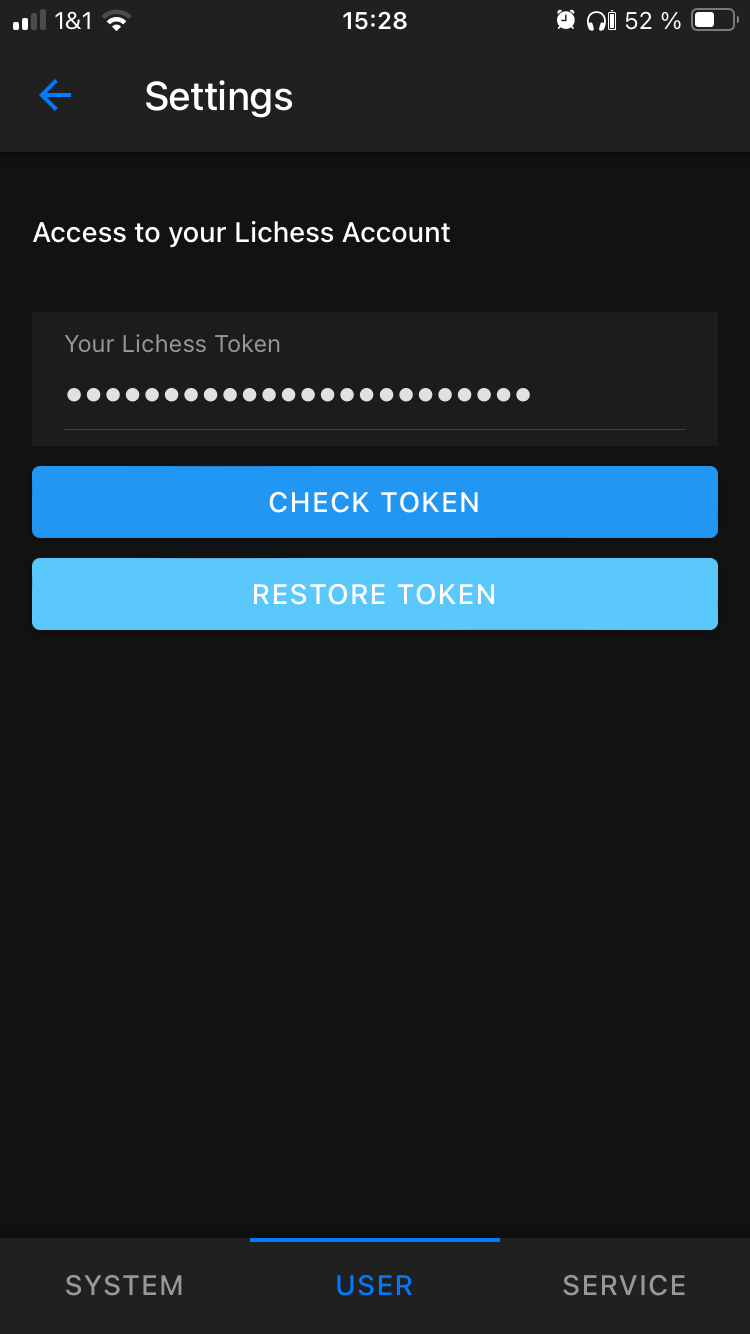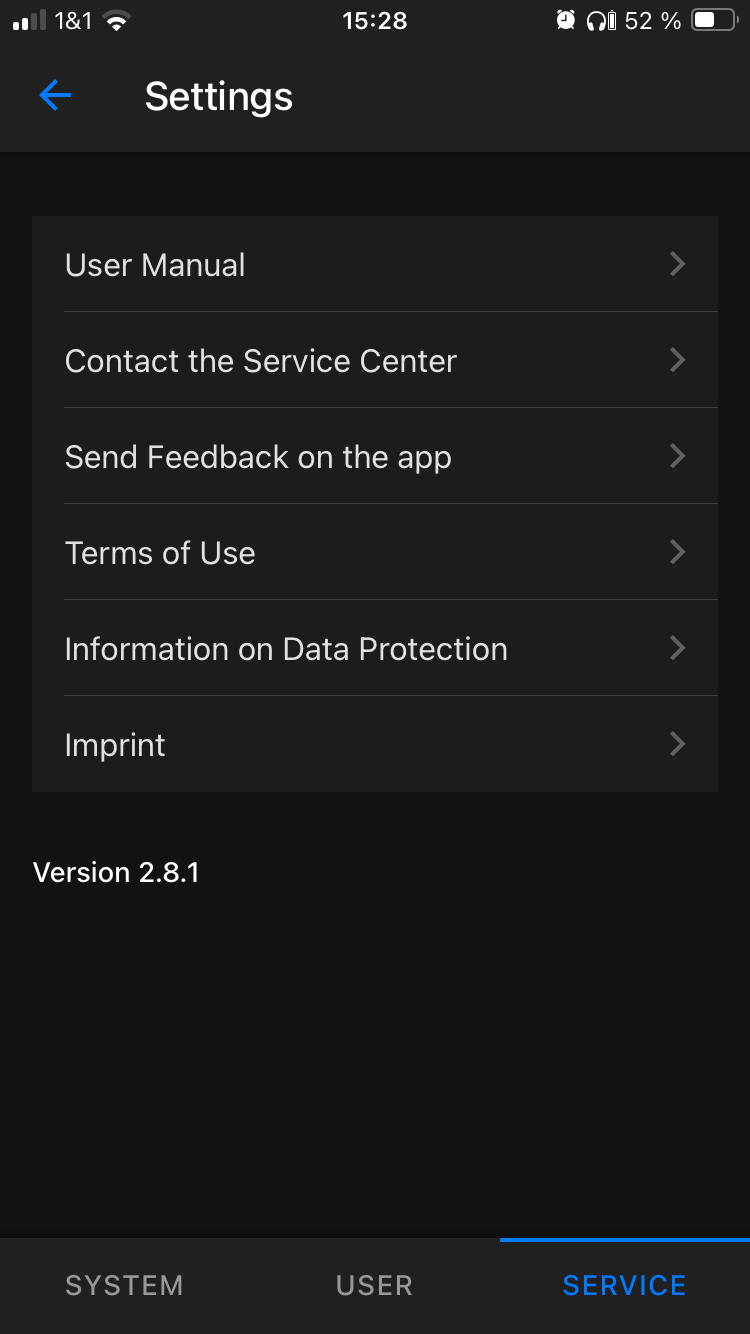ChessLink-App Anleitung
Inhaltsverzeichnis
Grundsätzliches │ Board verbinden │ Lichess Token erstellen
Grundsätzliches
Die ChessLink App dient dazu, Millennium Schachbretter mit Servern zu verbinden. Damit kannst Du Deine Züge statt auf einem Bildschirm ganz bequem direkt auf dem Schachbrett ausführen. Die Züge werden dabei direkt im Schachbrett mithilfe der LEDs angezeigt, sodass Du Dich ganz auf Dein Spiel konzentrieren kannst.
Kompatible Geräte
Folgende Geräte kannst Du mit der ChessLink App nutzen:
- Exclusive Boards mit Figurenerkennung, in Verbindung mit dem ChessLink Modul
- Performance Board, in Verbindung mit dem ChessLink Modul
- Supreme Tournament 55, in Verbindung mit dem ChessLink Modul
- eONE
Wir empfehlen die Verwendung der Bretter aus der Exclusive Serie, da die Figurenerkennung deutlich mehr Möglichkeiten für ein komfortables Spiel bietet und Bedienfehler einfacher vermieden werden können.
Systemanforderungen
Für Android Endgeräte: Dein Gerät muss mindestens mit Android 6.0 laufen und den BLE Standard (Bluetooth Low Energy) unterstützen. Weiterhin musst Du alle Standortfreigaben an Deinem Endgerät aktivieren. Ohne aktivierte Standortfreigaben funktioniert Bluetooth BLE nicht und die Verbindung zum Board ist ggf. nicht möglich.
Vor dem Start der App
Stelle vor dem Start der App sicher, dass Dein Mobilgerät mit dem Internet verbunden ist, entweder per WLAN oder per Mobilfunknetz. Du benötigst eine unterbrechungsfreie, stabile Verbindung, um zuverlässig spielen zu können. Am besten legst Du auch gleich jetzt deinen Lichess Token an, Du benötigst ihn für die Ersteinrichtung der App.
Der erste Start
Die App führt Dich beim ersten Start automatisch durch den Einrichtungsprozess. So kannst Du komfortabel Deine Grundeinstellungen erledigen. Z.B. Sprache und Design auswählen, Dein Millennium Board verbinden und auch Deinen Lichess Token einrichten.
Board verbinden
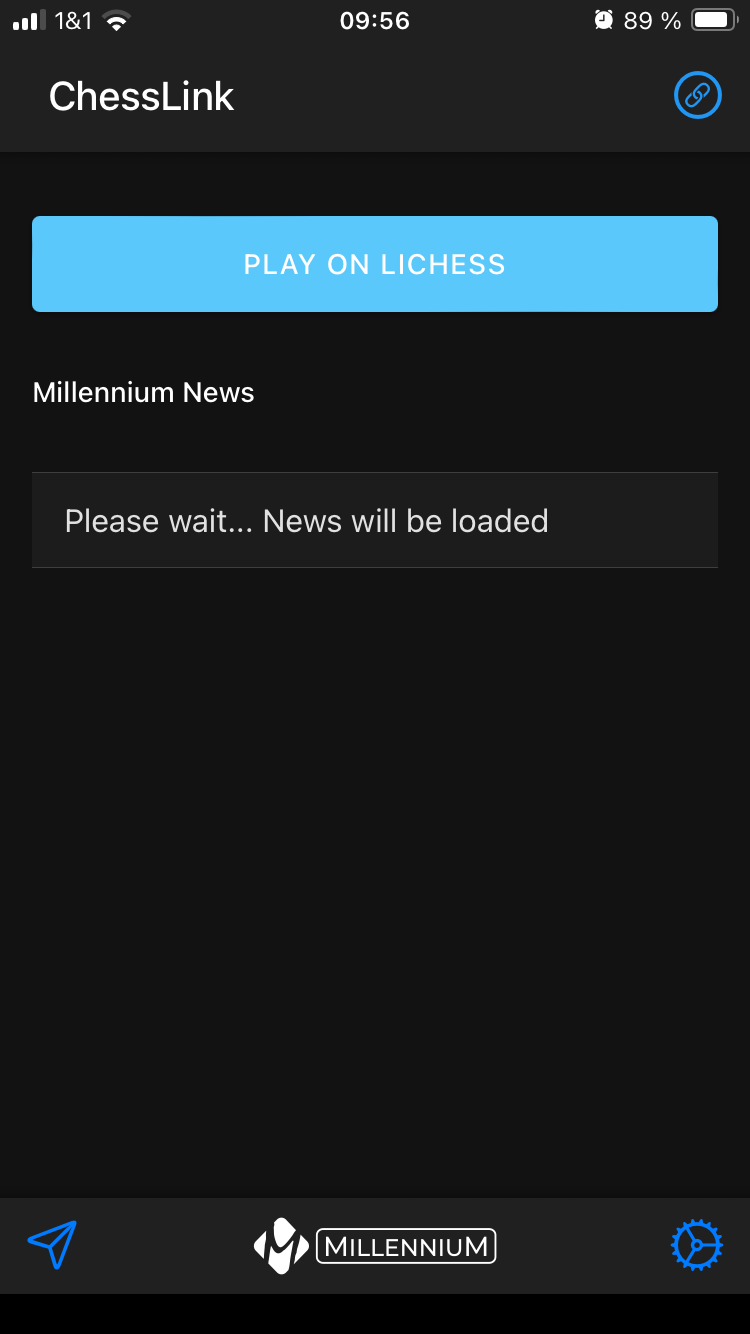
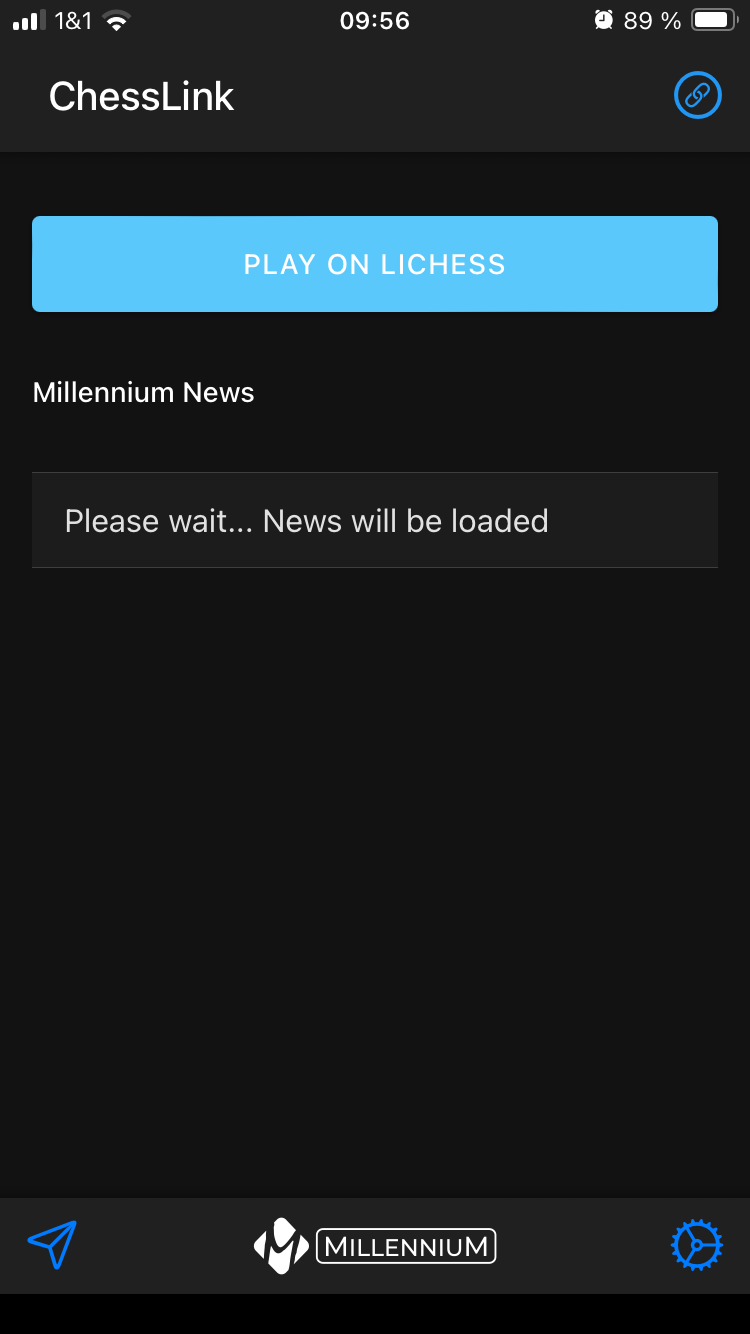
Startbildschirm
Auf dem Startbildschirm findest Du folgende Funktionen:
- Auf Lichess spielen
- Millennium News
- Die Statusanzeige der Verbindung zum ChessLink Modul bzw. Schachbrett
- Die Einstellungen
- Die Funktion Feedback zur App senden
Statusanzeige der Brettverbindung
Tippe auf die Statusanzeige zur Brettverbindung, um Millennium Boards zu verbinden.
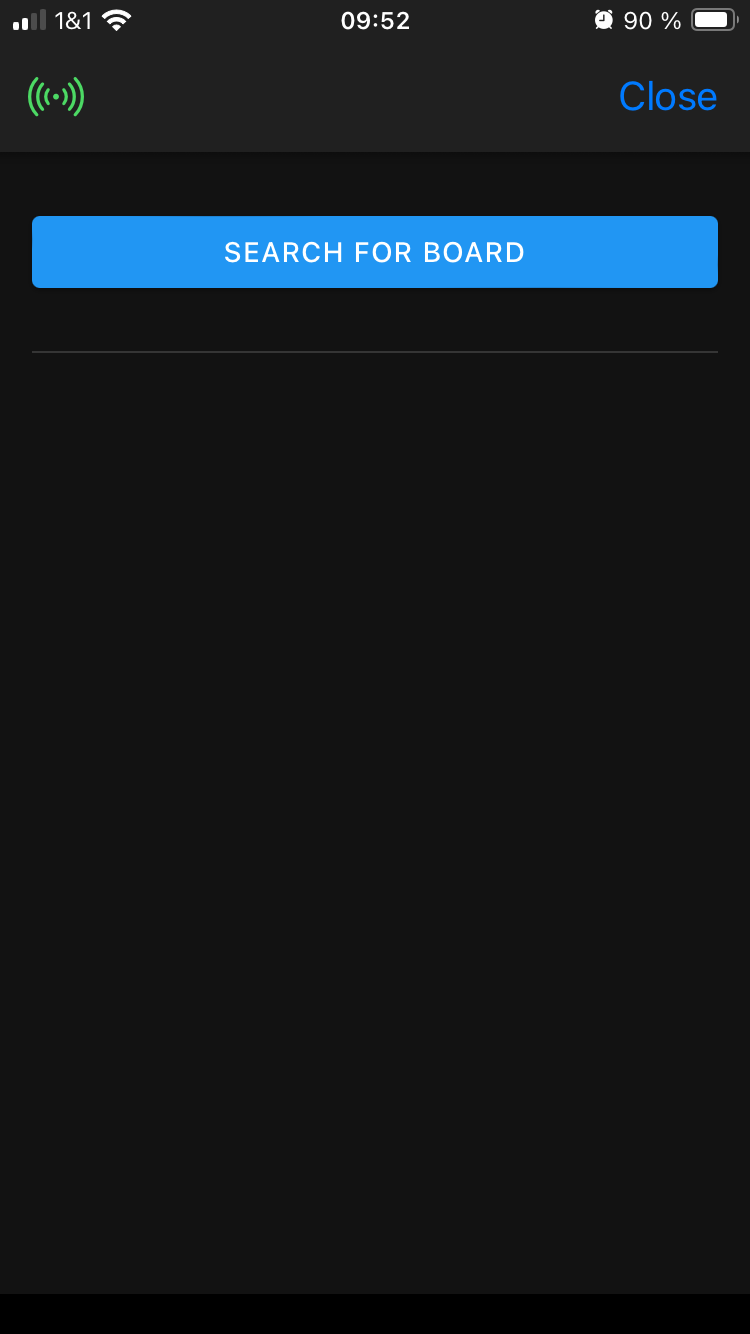
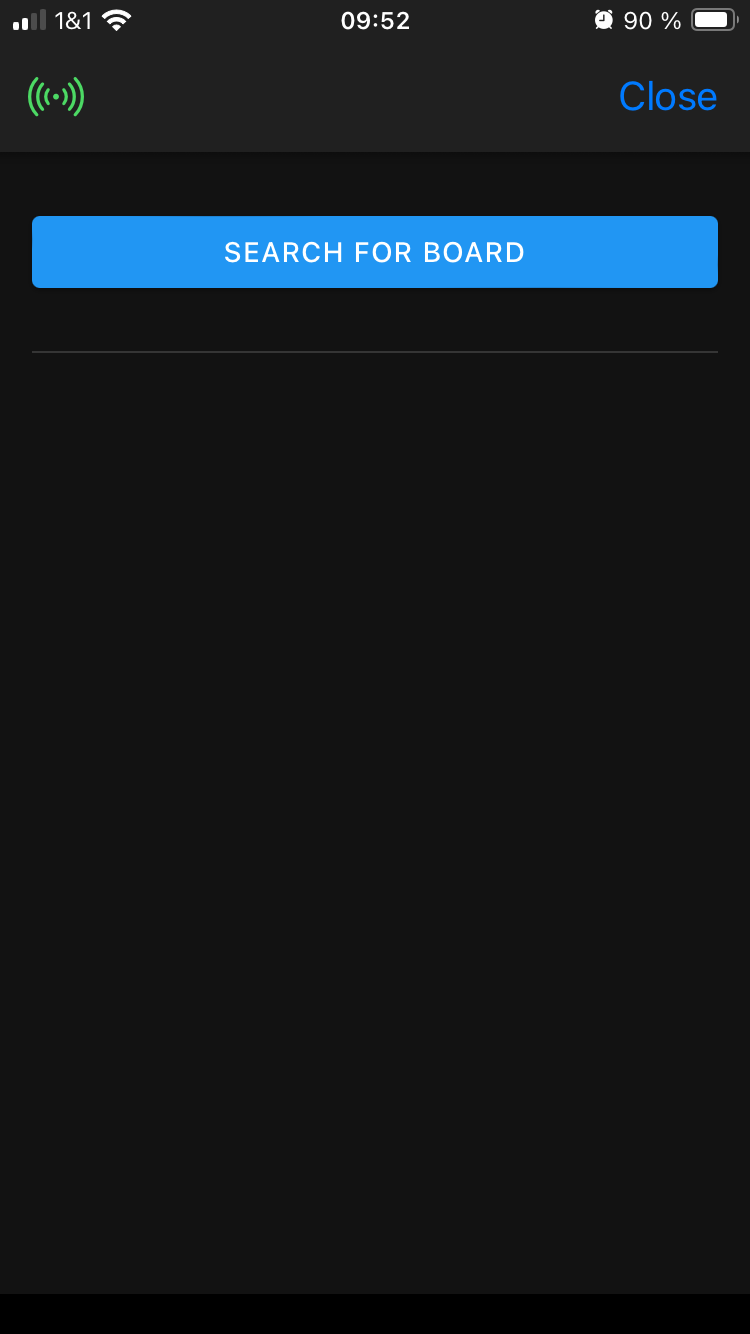
- Bluetooth an deinem Mobilgerät aktiviert ist.
- Das Board bzw. der ChessLink eingeschaltet sind und per Kabel miteinander verbunden sind.
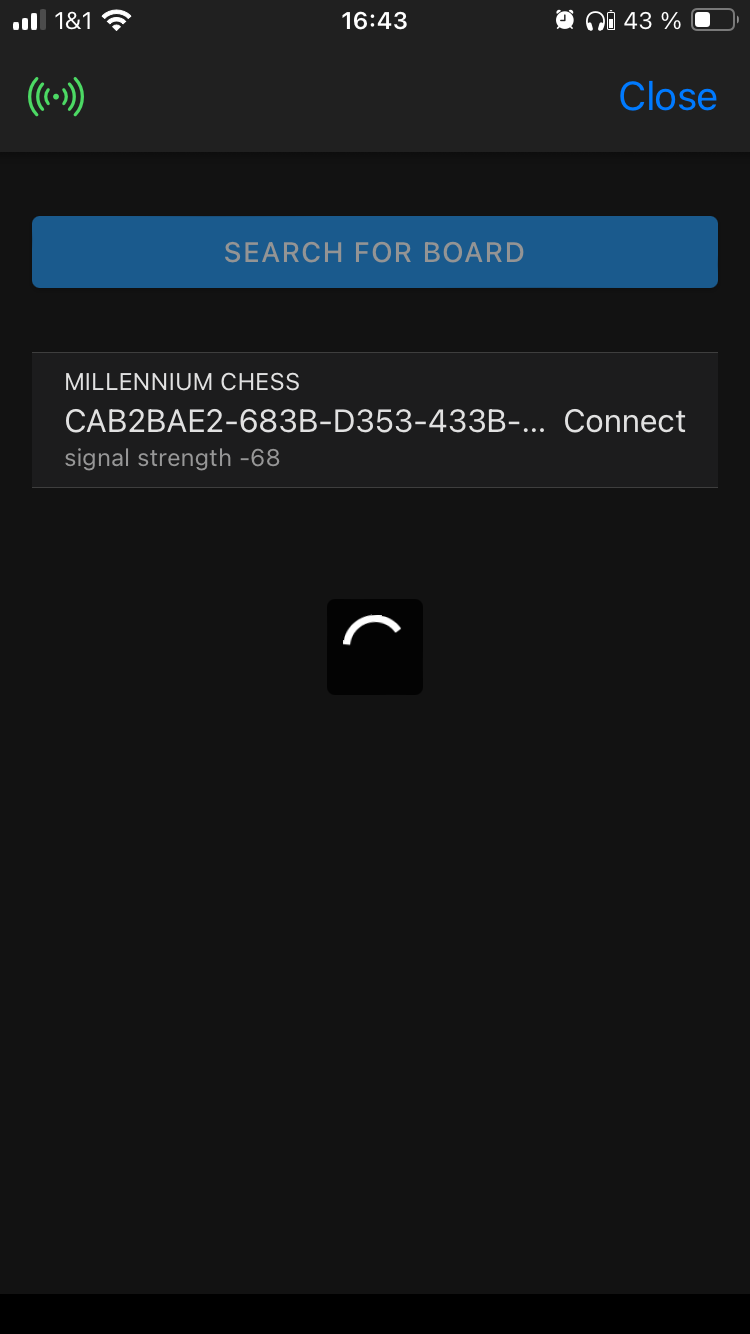
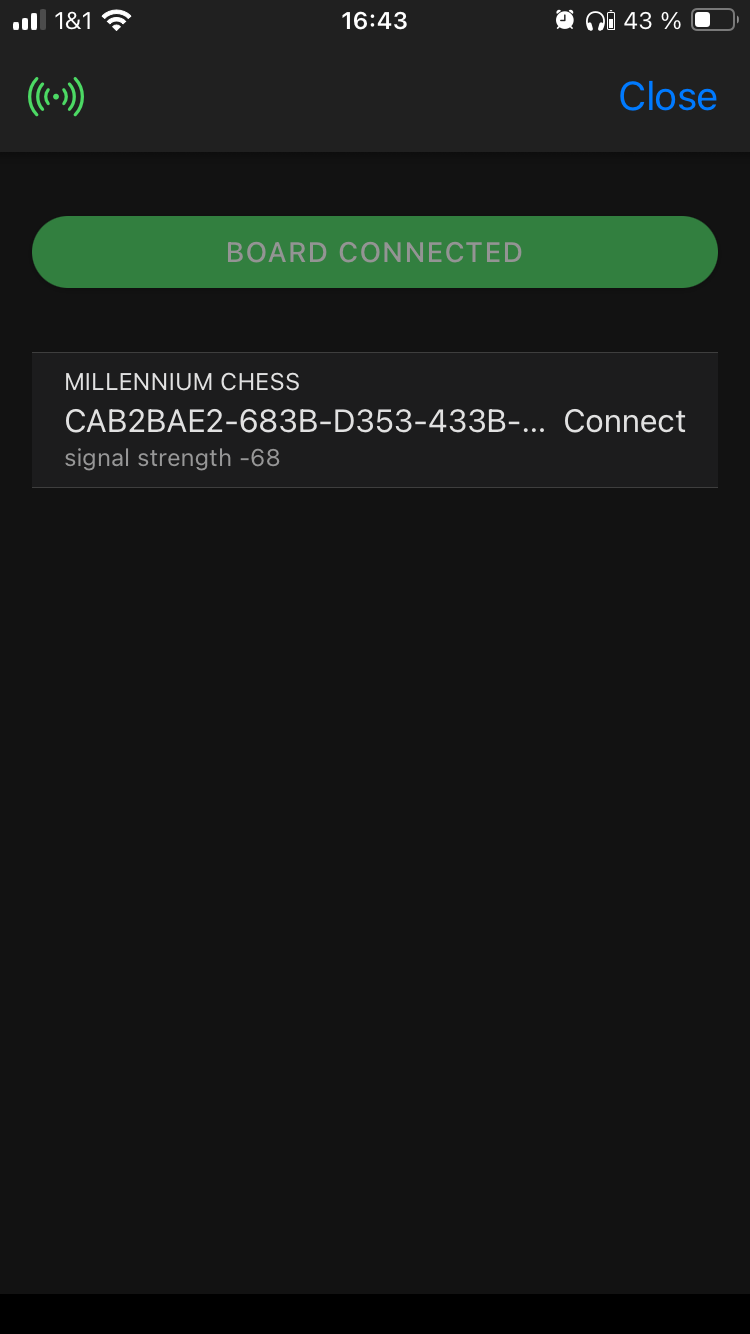
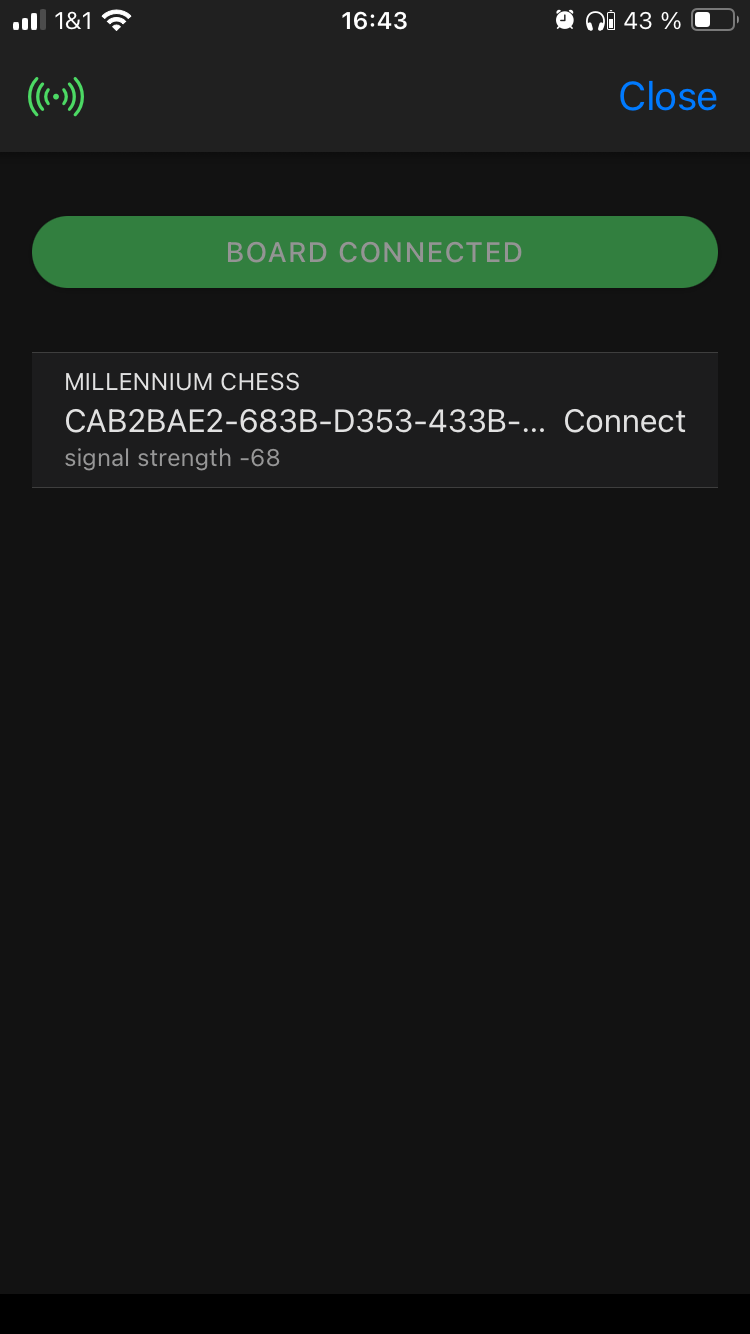
Lichess Token anlegen
Besuche Lichess.org und logge dich in dein Konto ein.
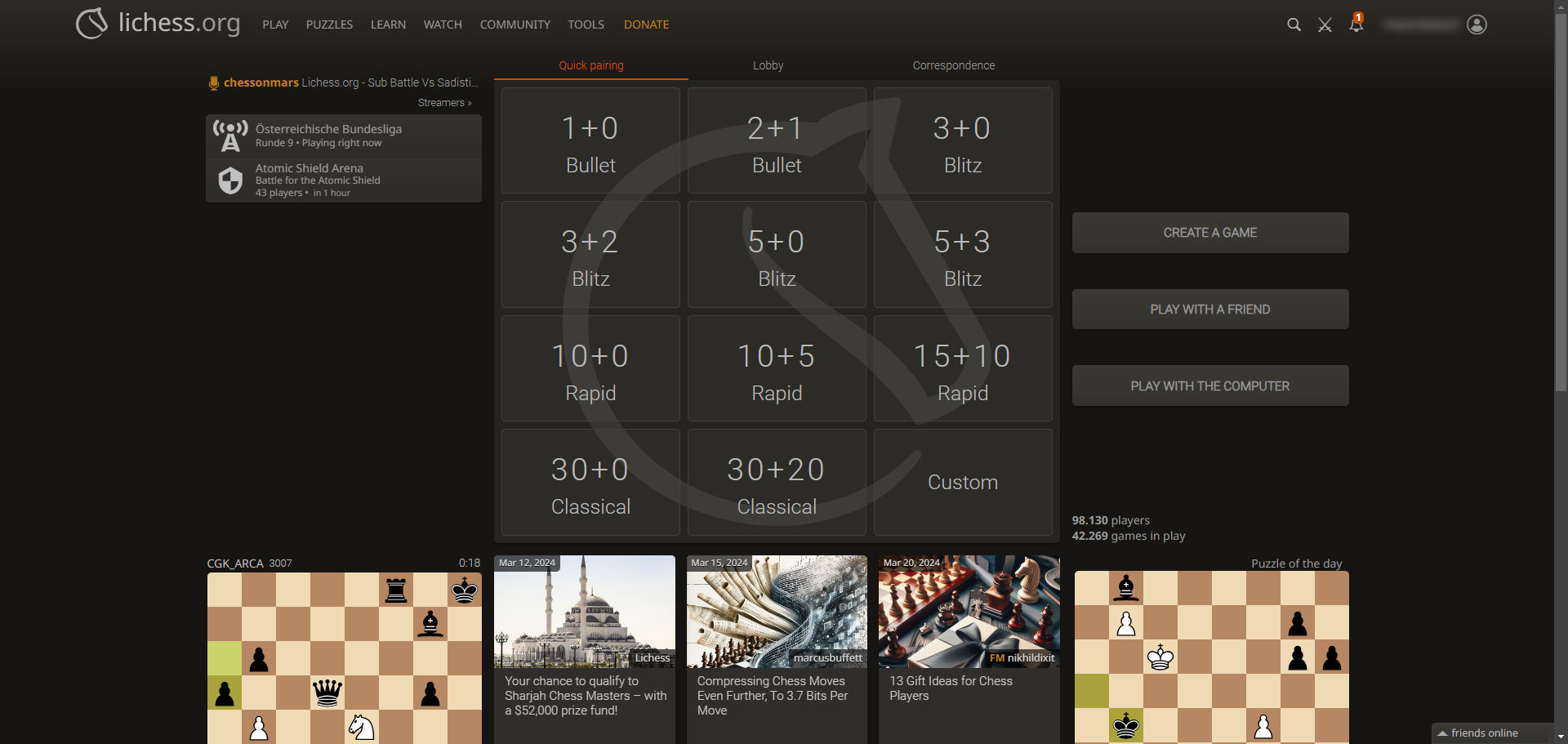
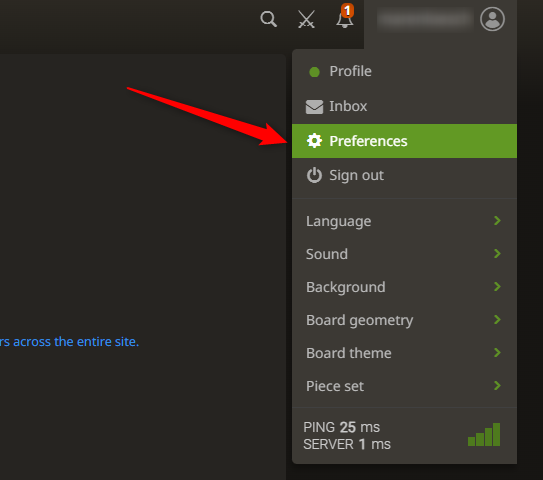
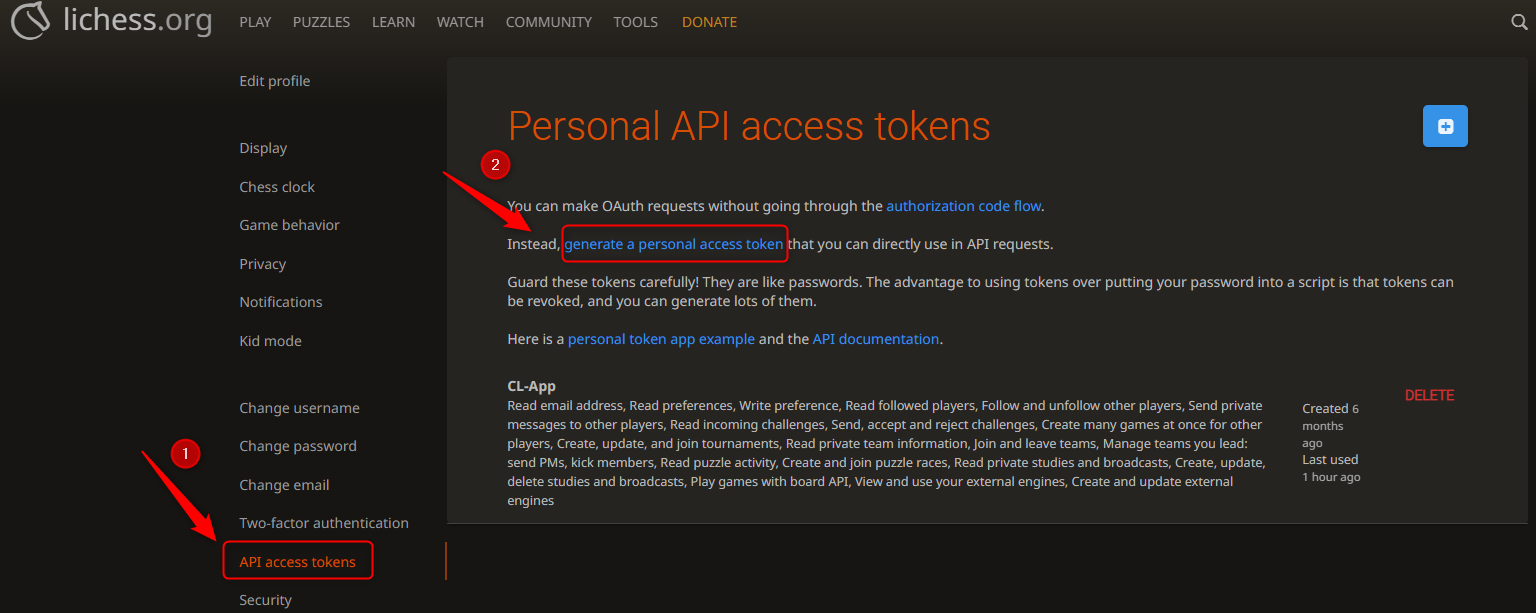
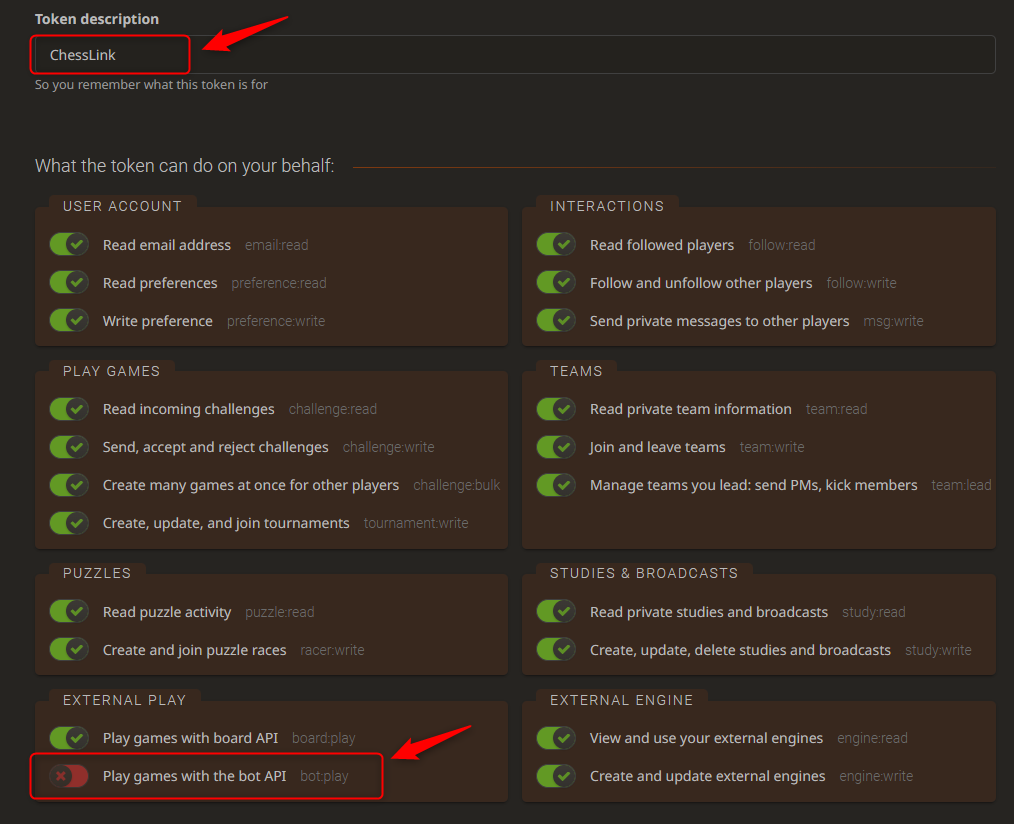
Dein Token wird generiert und nur einmal angezeigt. Bitte kopiere ihn und speichere ihn ab.
Wenn Du den Token für Deinen Mephisto Phoenix benötigst, nimm Dir bitte Zeit bei der Eingabe und achte vor allem auf die Zeichen O & 0 („oh“ und „null“) sowie l & I („kleines l“ und „großes i“), da diese sehr schwer zu unterscheiden sind. Wenn Dein Token nicht funktioniert (Du kannst Dich nicht anmelden, oder die Anwendung funktioniert nicht), liegt sehr wahrscheinlich ein Eingabefehler vor – generiere in einem solchen Fall einfach einen neuen Token und gib diesen nochmals ein.
Gib diesen Token in der ChessLink App ein.
Wenn Du Deinen Token einmal verlieren sollten, erstelle einfach einen neuen und gib den neuen Token in die ChessLink App ein.
Auf Lichess spielen
Anmelden – Token eingeben
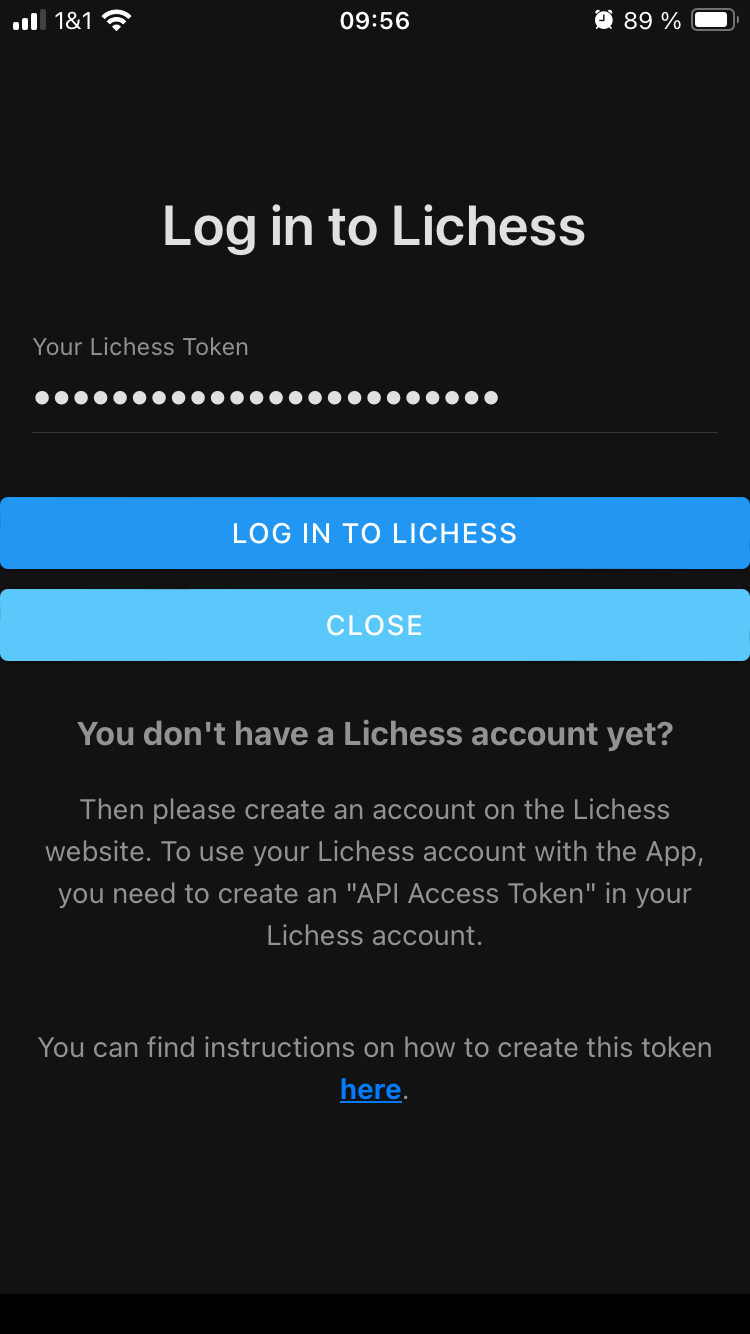
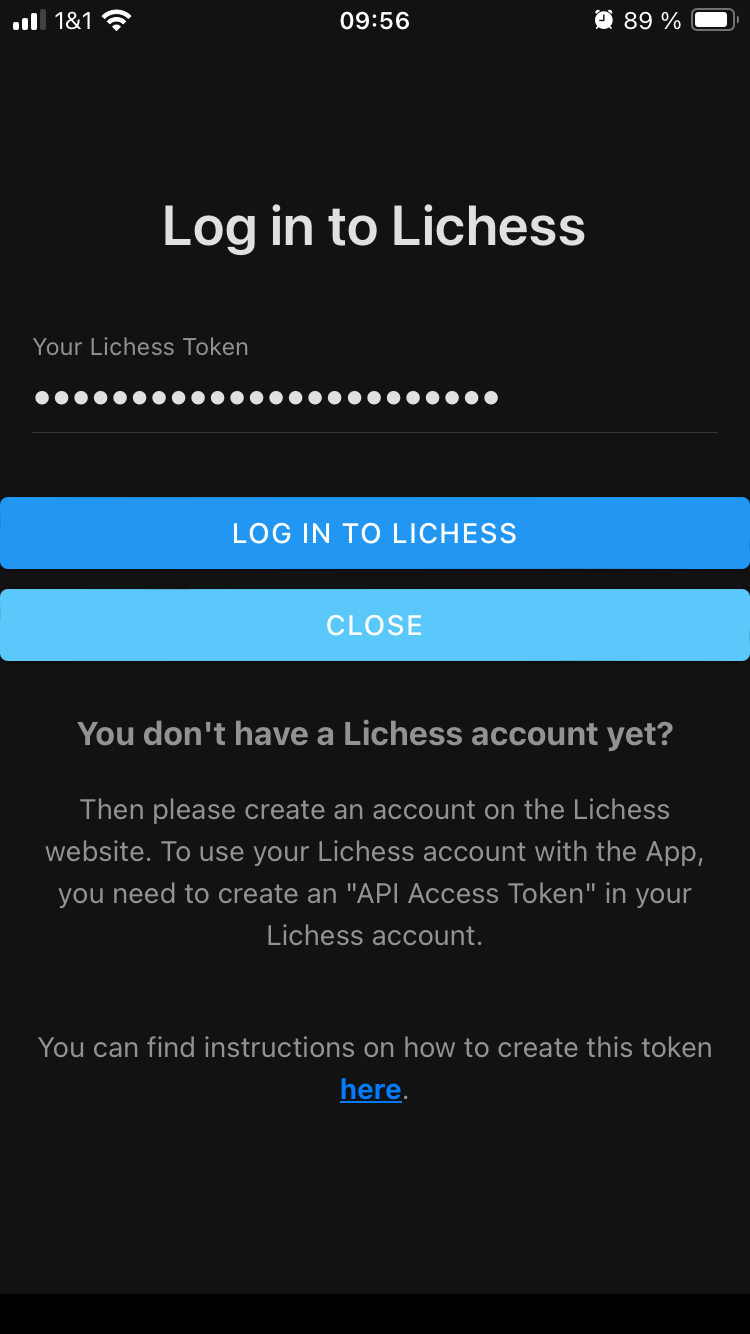
Falls Du Deinen Lichess Token nicht bereits bei der Ersteinrichtung eingegeben hast, gib ihn bitte hier in diesem Feld ein. Der Token wird benötigt, damit Du Dich in Deinem Lichess Account anmelden kannst.
Dein Token wird automatisch in der App gespeichert, beim nächsten Mal musst Du ihn nicht mehr eingeben.
Token anlegen
Solltest Du noch keinen Lichess Token haben, findest Du hier eine Anleitung, wie Du ihn ganz einfach bekommst.
Einloggen
Drücke nun auf „Auf Lichess einloggen“, um Dich mit dem Lichess Server zu verbinden. Sobald Die Verbindung erfolgreich war, kommst Du zum Spielbildschirm, auf dem Du das Schachbrett siehst. Unter dem Schachbrett wird Dein Lichess Benutzername angezeigt.
Statusanzeige der Serververbindung
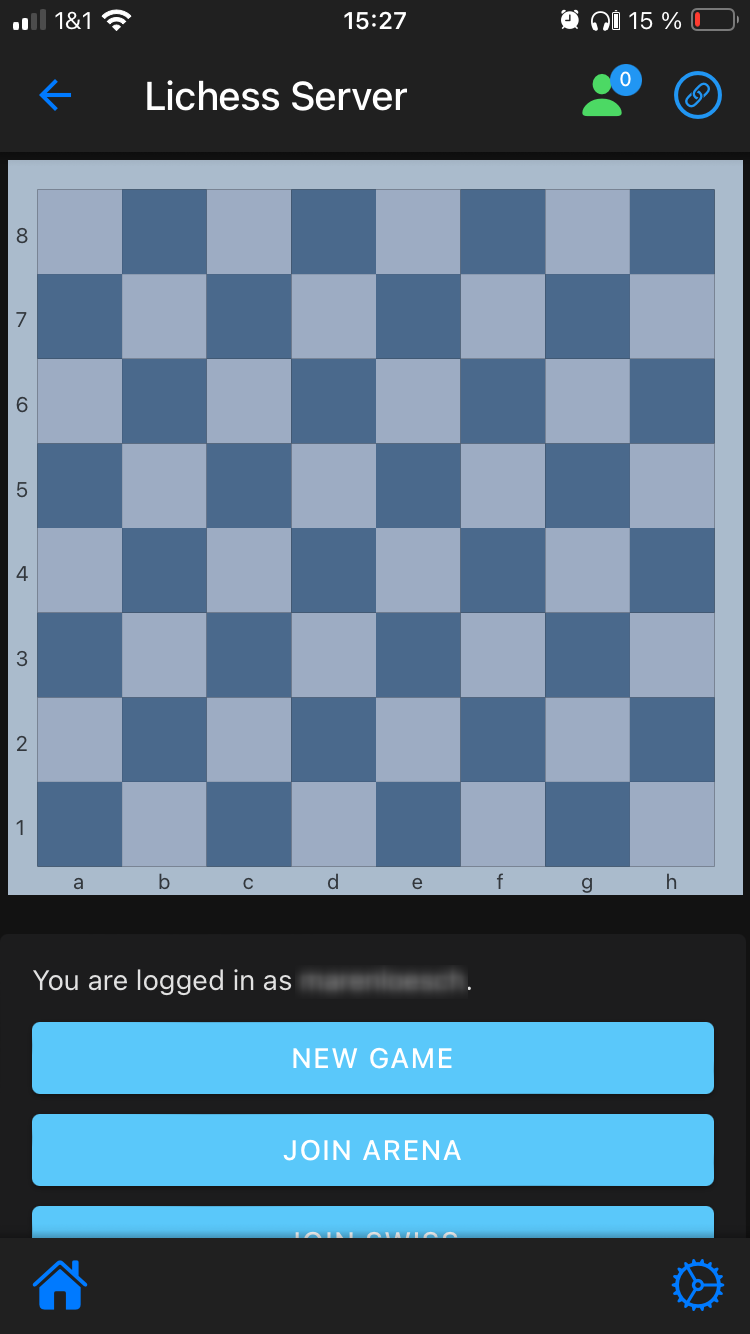
Grün – Die Verbindung zum Schachserver ist bestätigt.
Gelb – Die Verbindung zum Schachserver wurde getrennt, der erneute Verbindungsaufbau wird im Hintergrund versucht.
Rot – Ausgeloggt, Verbindung zum Schachserver wurde getrennt.
Neue Partie starten
Drücke hierzu den Button „Neue Partie“. Es erscheint eine Auswahl ob du mit einem zufälligen oder speziellen Gegner spielen möchtest (insgesamt 6 Auswahlmöglichkeiten).
Für die folgenden (6) Auswahlen gilt immer:
Die erste Zahl steht dabei jeweils für die normale Spielzeit, die zweite Zahl für das Inkrement (Bonus), welches Dir bei jedem Zug gutgeschrieben wird.
Hast Du Deine Figuren in der Grundstellung aufgebaut? Dann drücke auf die gewünschte Auswahl, um mit der Suche nach einem Gegner zu beginnen.
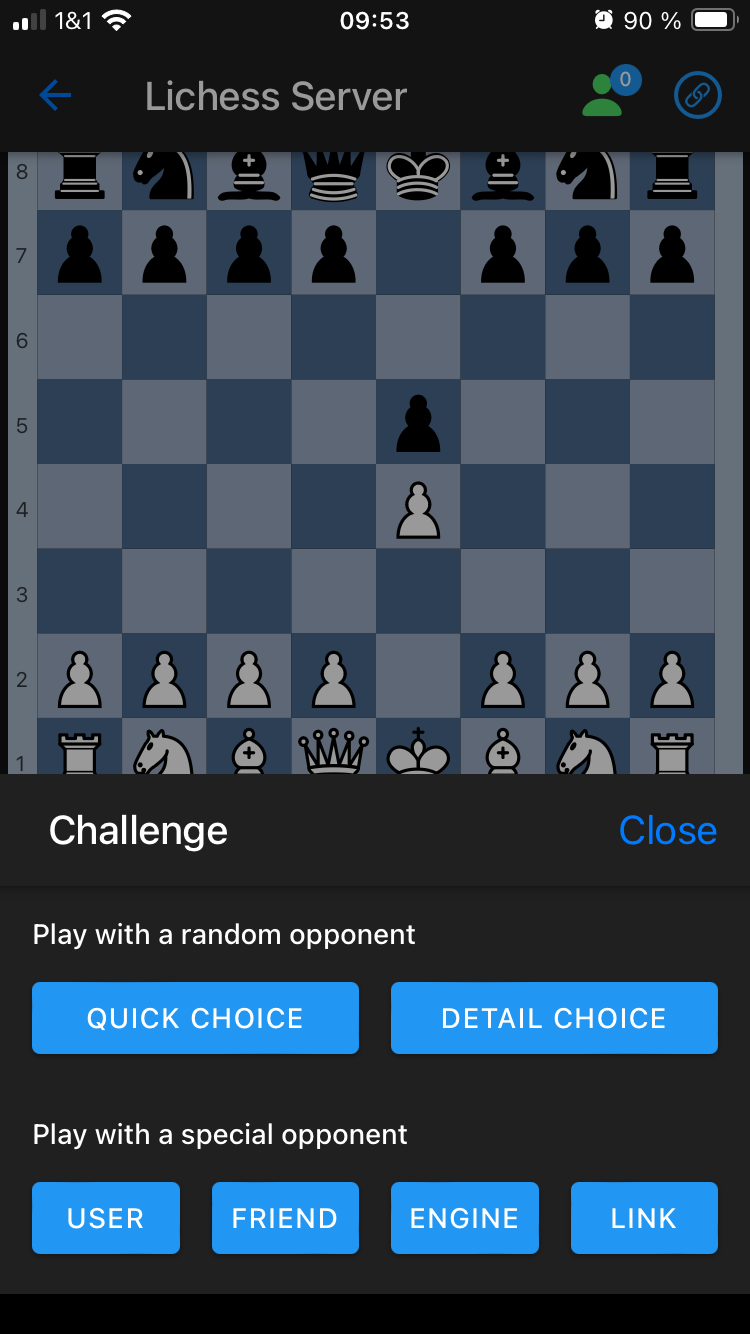
Schnellauswahl
Hier kannst du einige Standardzeitkontrollen schnell auswählen. Es gibt jeweils einen Block von gewerteten oder ungewerteten Partien. Deine Farbe ist zufällig und Lichess versucht Dir einen passenden Gegner zu geben. Wenn du mehr Kontrolle über die Auswahl deines Gegners haben willst, empfehlen wir Dir die anderen 5 Modi.
Detailauswahl
In der Detailauswahl kannst du die Parameter „deines Spiels“ selbst festlegen:
- Die Startzeit (bzw. die „normale“ Spielzeit)
- das Inkrement
- möchtest Du gewertet oder ungewertet spielen
- sowie Deine Wunsch-Farbe
Achte darauf, dass Du vor allem bei Startzeit und Inkrement „typische“ Werte nutzt, die viele Spieler verwenden. Sonst findest Du ggf. keinen Gegner! Beachte bitte auch, das Lichess für die Spiele am Brett bestimmte Mindestzeiten vorgibt. Solltest Du diese unterschreiten, warnt dich die App entsprechend. Gewertete Spiele müssen mindestens mit der Vorgabe 5/5 absolviert werden.
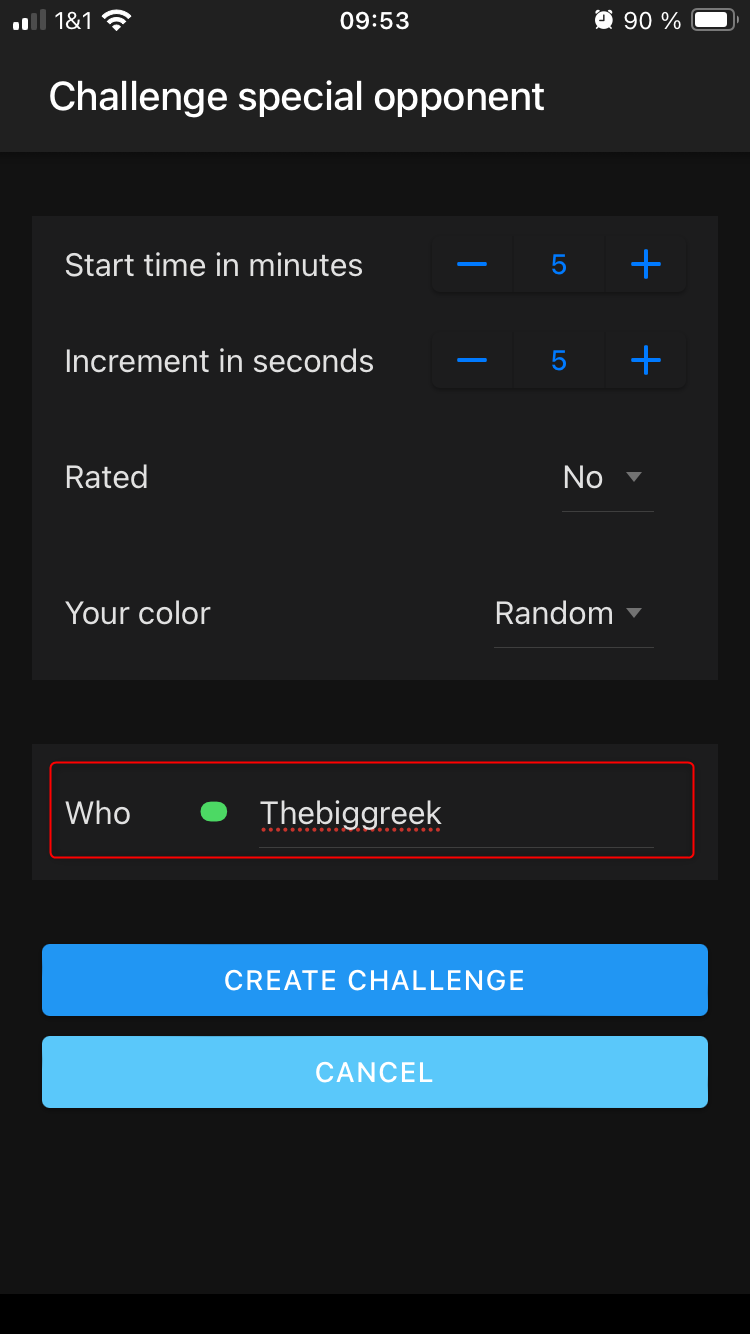
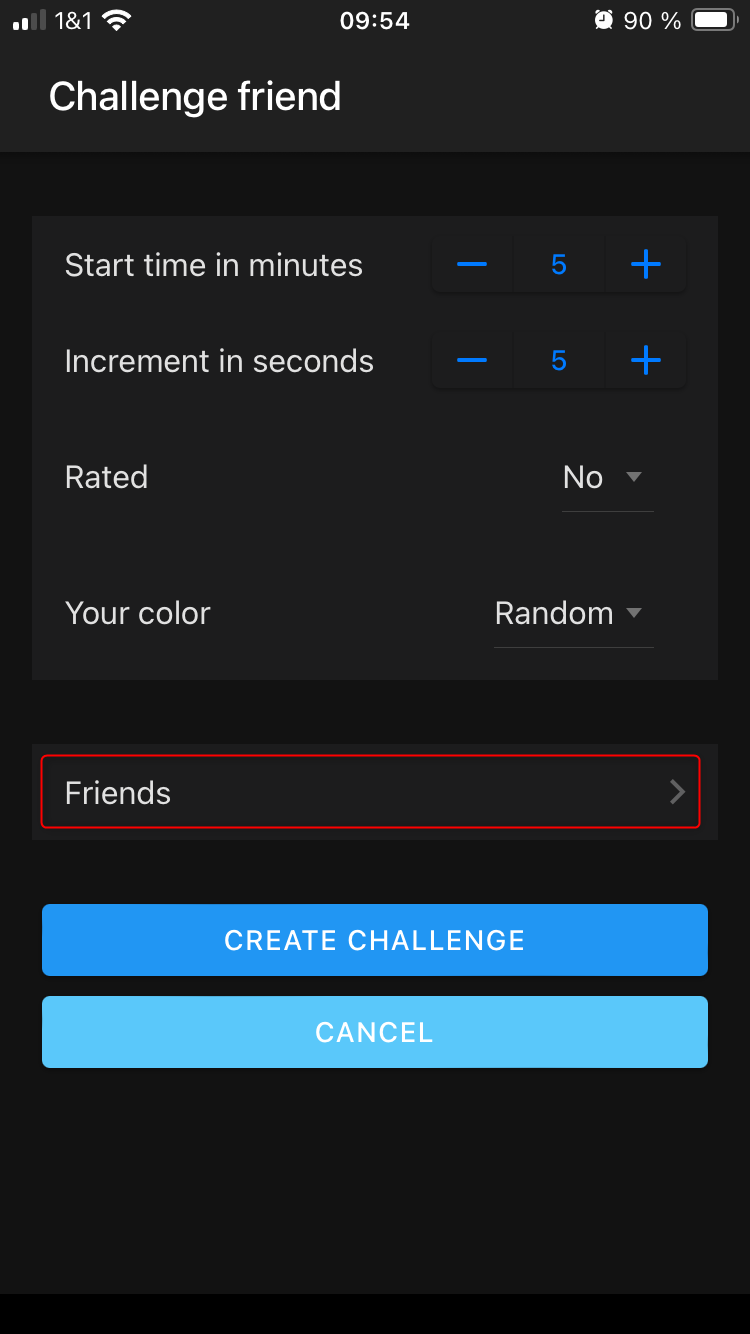
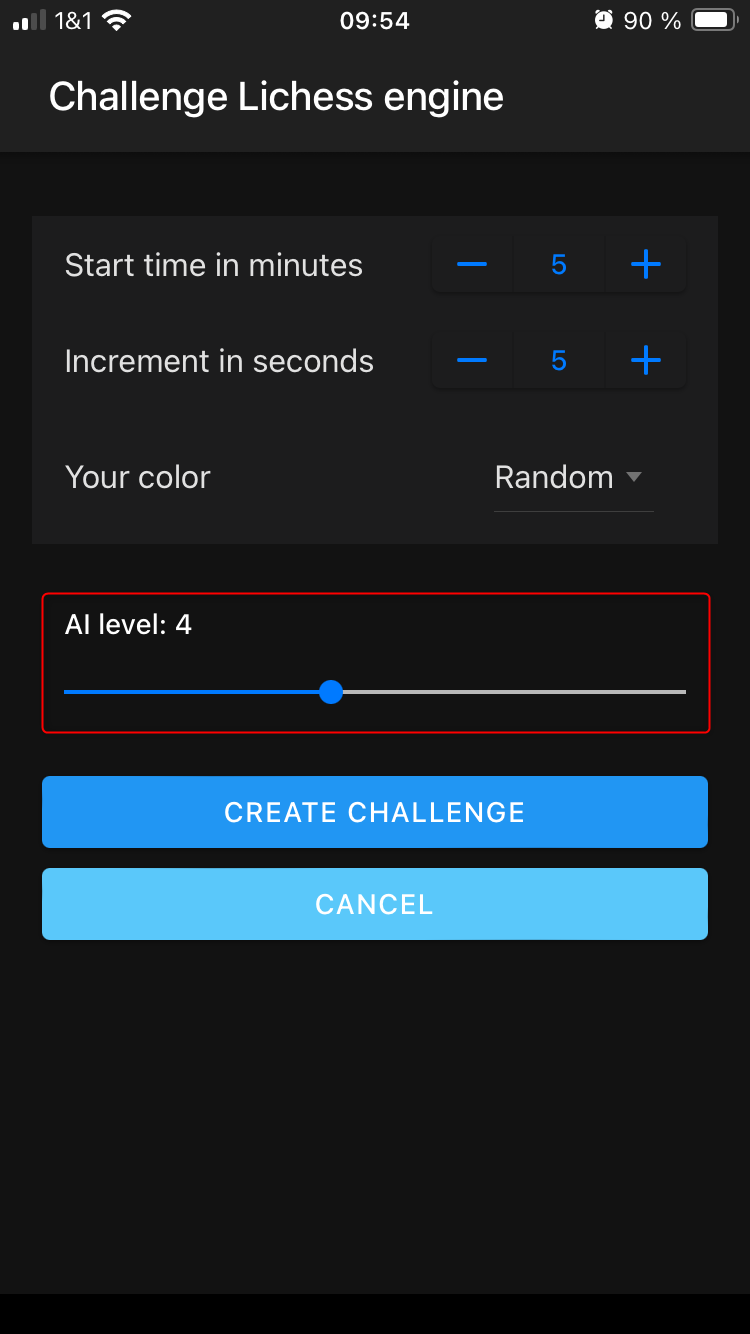
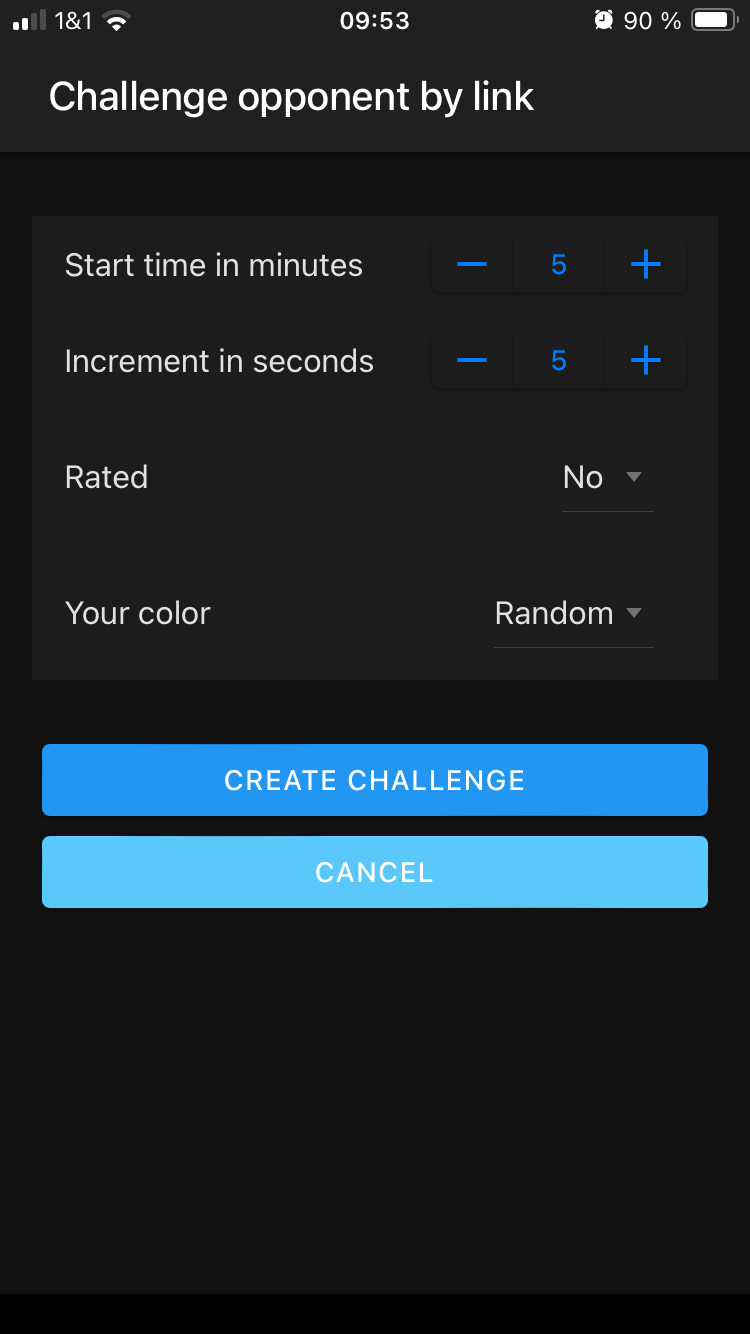
User
In diesem Modus wählst du deinen Gegner per Username aus. Schreibe den Namen im Feld „Wen“. Das Icon neben dem Namen zeigt Dir dabei an, ob der Gegner gerade online ist oder nicht.
Freund
In diesem Modus wählst du einer deiner Freunde als Gegner aus. Klicke hierzu auf den Pfeil in der Freundezeile. Jetzt kannst du einen deiner Freunde auswählen. Der Online-Status wird dir hierbei mit der Farbe (rot oder grün) dargestellt.
Engine
Hier kannst du gegen das Lichess Schachprogramm spielen. Wähle hierzu bitte noch die Spielstärke (1-8) aus.
Link
Dieser Modus dient Dir als Social-Share Möglichkeit. Teile den Link mit anderen. Der Erste der dem Link folgt ist dein Gegner. Stelle nun Deine Figuren in Grundstellung auf und drücke nun auf „Herausforderung erstellen“, um einen Spielpartner zu finden.
Das Spiel
Du befindest Dich nun beim Spielbildschirm und siehst das Schachbrett. Die Suche nach einem Spielpartner läuft. Solltest Du mit dem King Performance Schachcomputer spielen, drücke bitte unbedingt die Taste NEW, bevor Du mit Spielen anfängst.
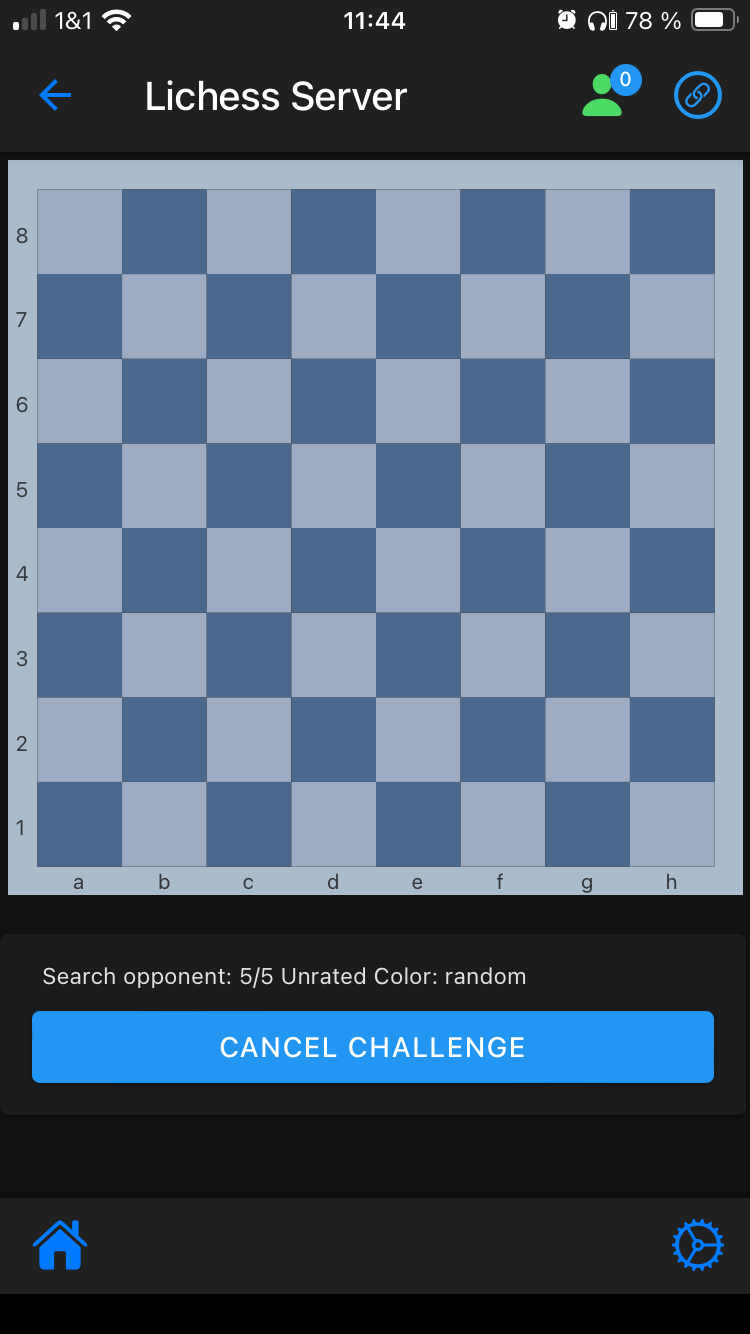
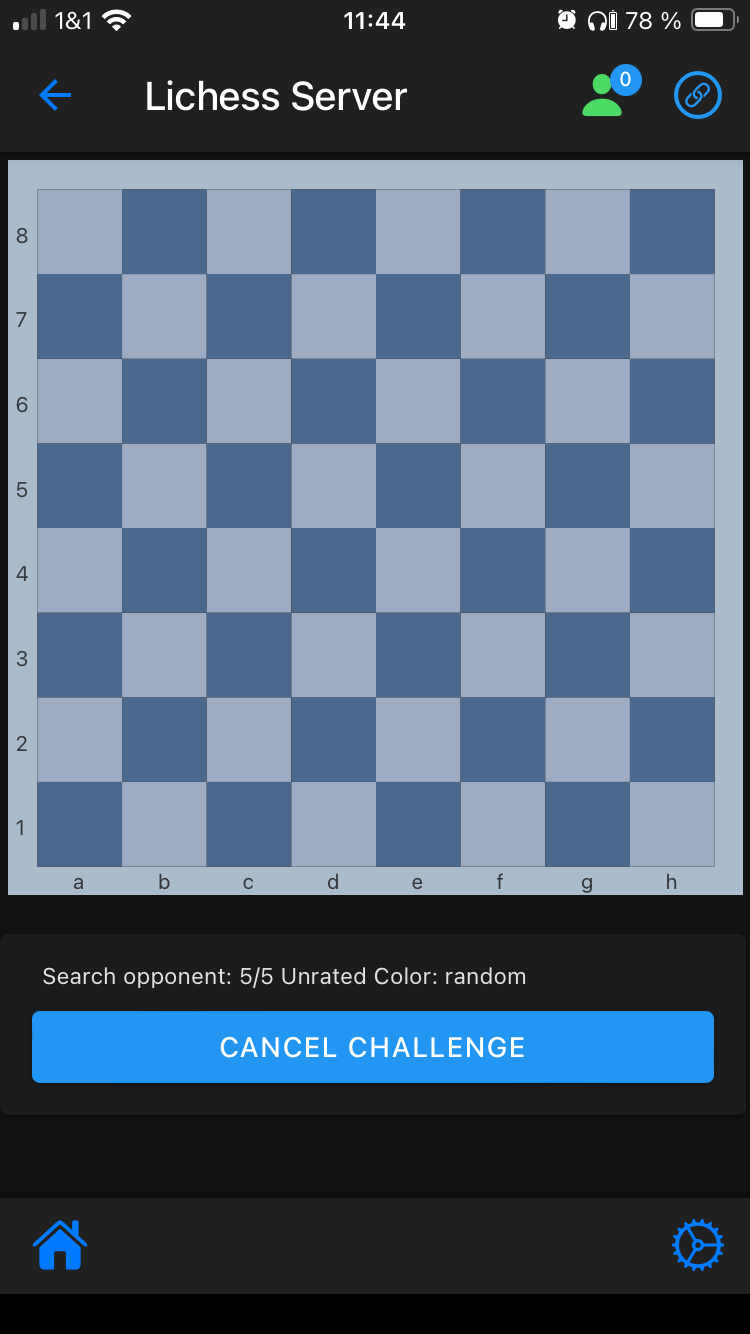
Sobald ein Gegner gefunden wurde, erscheinen die Figuren in Grundstellung auf dem Brett.
Unter dem Brett siehst Du die beiden Schachuhren mit dem jeweiligen Spielernamen darunter. Ein grüner Punkt vor dem Spielernamen bestätigt Dir, dass der Spieler mit dem Server verbunden ist. Ein roter Punkt zeigt Dir eine Unterbrechung der Serververbindung auf der Seite des jeweiligen Spielers an.
Unter den Schachuhren erscheint die Zugfolge des Spielverlaufs.
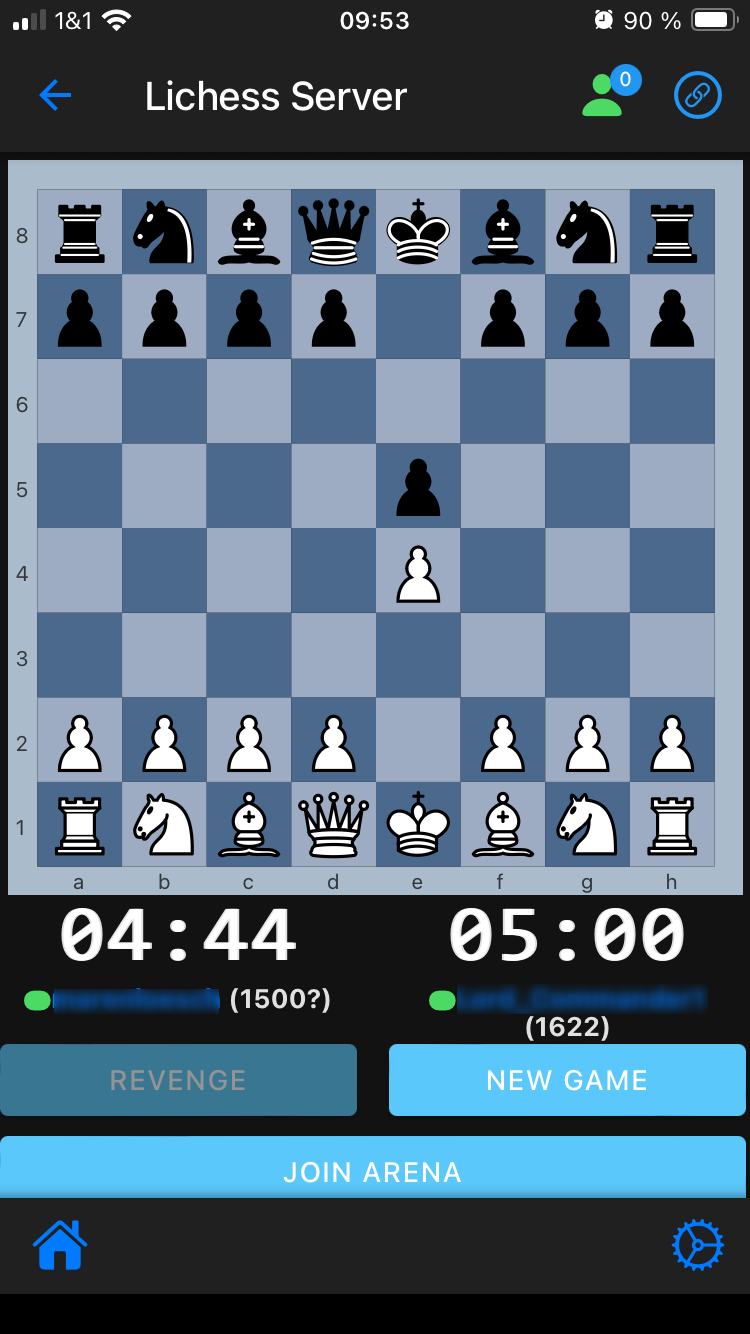
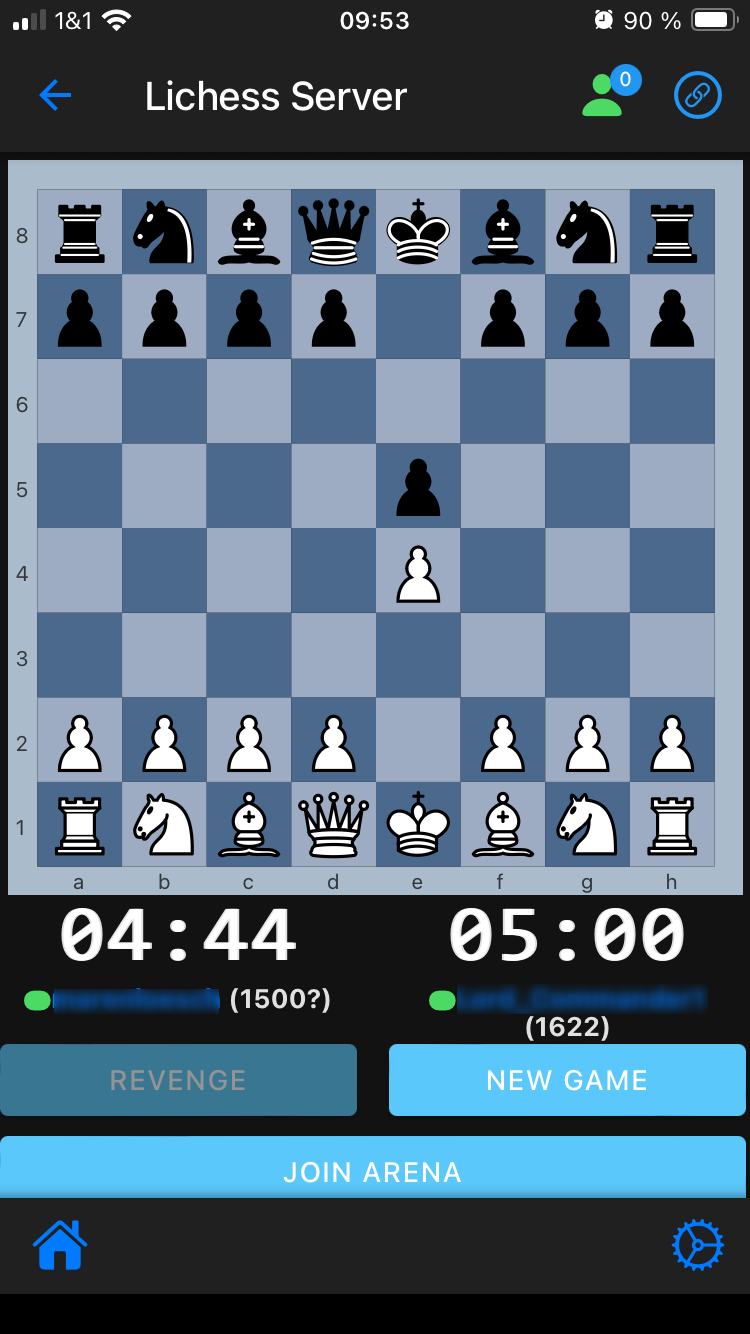
Deine Züge gibst Du nun über das Brett ein. Bei Exclusive Brettern ziehst Du ganz normal, beim Performance drückst Du jeweils Ausgangs- und Zielfeld, so wie wenn Du gegen den Computer spielst.
Die Spieloptionen findest Du am unteren Bildschirmrand in der Mitte. Je nach Spielstand hast Du verschiedene Optionen:
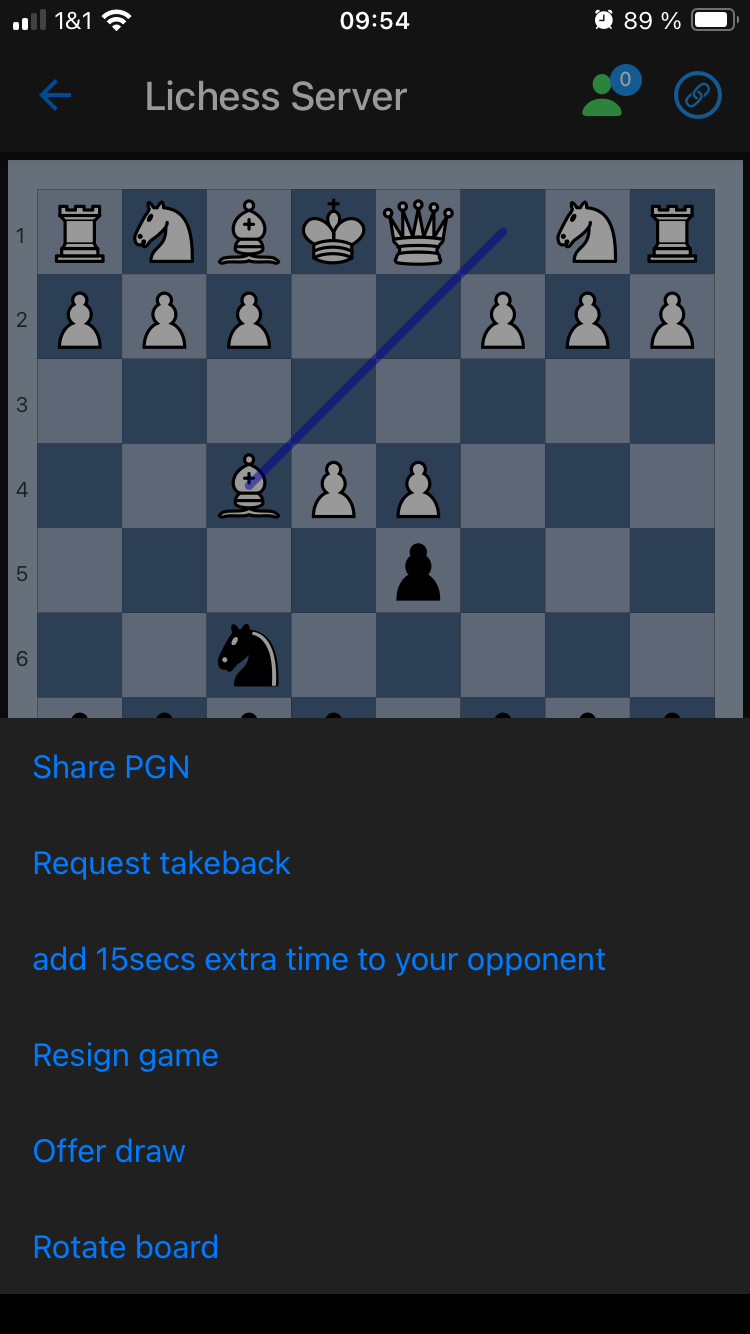
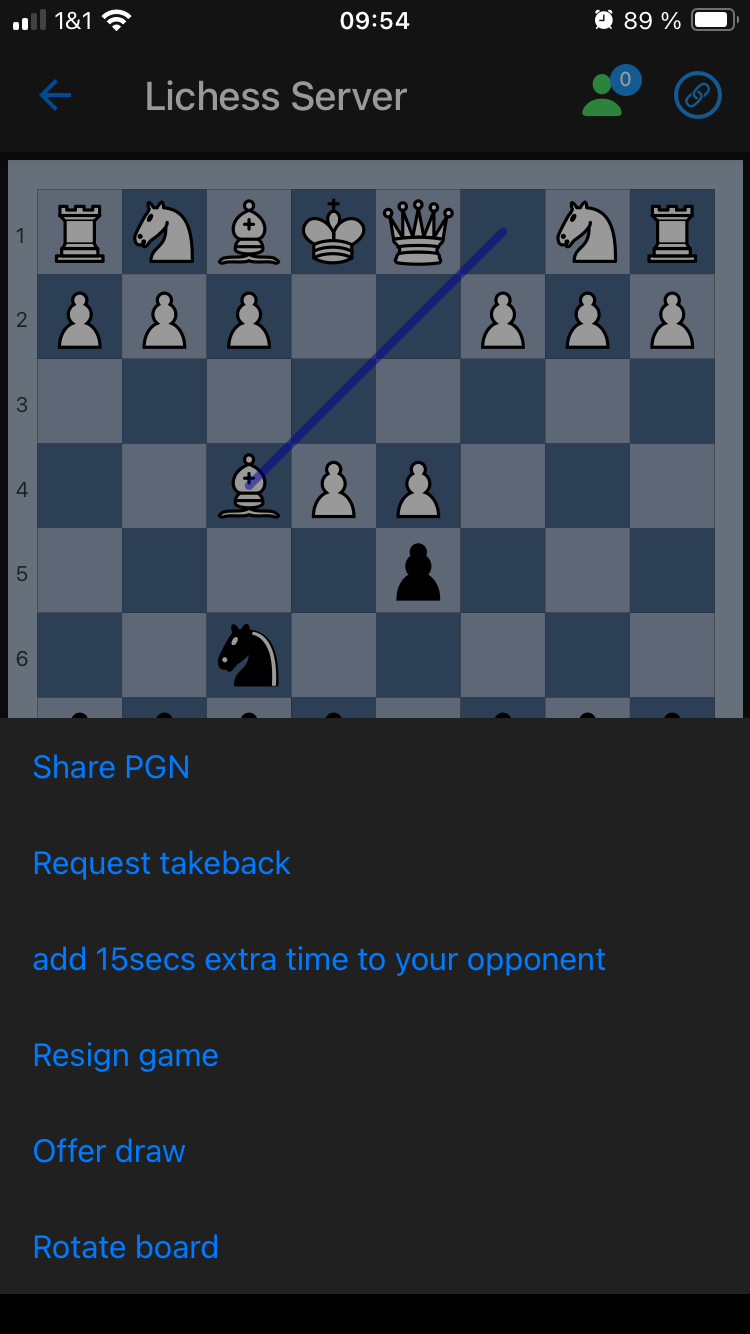
- Rücknahme anfragen (Deinen eigenen Zug bzw. den Gegner Zug und deinen zurücknehmen).
- Deinem Gegner 15 Sekunden Zeit geben (damit kann man zB ungleiche Startzeiten pro Spieler realisieren)
- Das Spiel aufgeben (Dein Gegner gewinnt)
- Dem Gegner Remis anbieten
- Das Schachbrett optisch drehen
Spielende
Am Ende eines Spiels wird Dir eine Lichess Status-Mitteilung mit dem Spielergebnis eingeblendet. Zudem wird der Revanche Button aktiviert, Du kannst ihn nutzen, um Deinen Gegner zu einer Revanche herauszufordern.
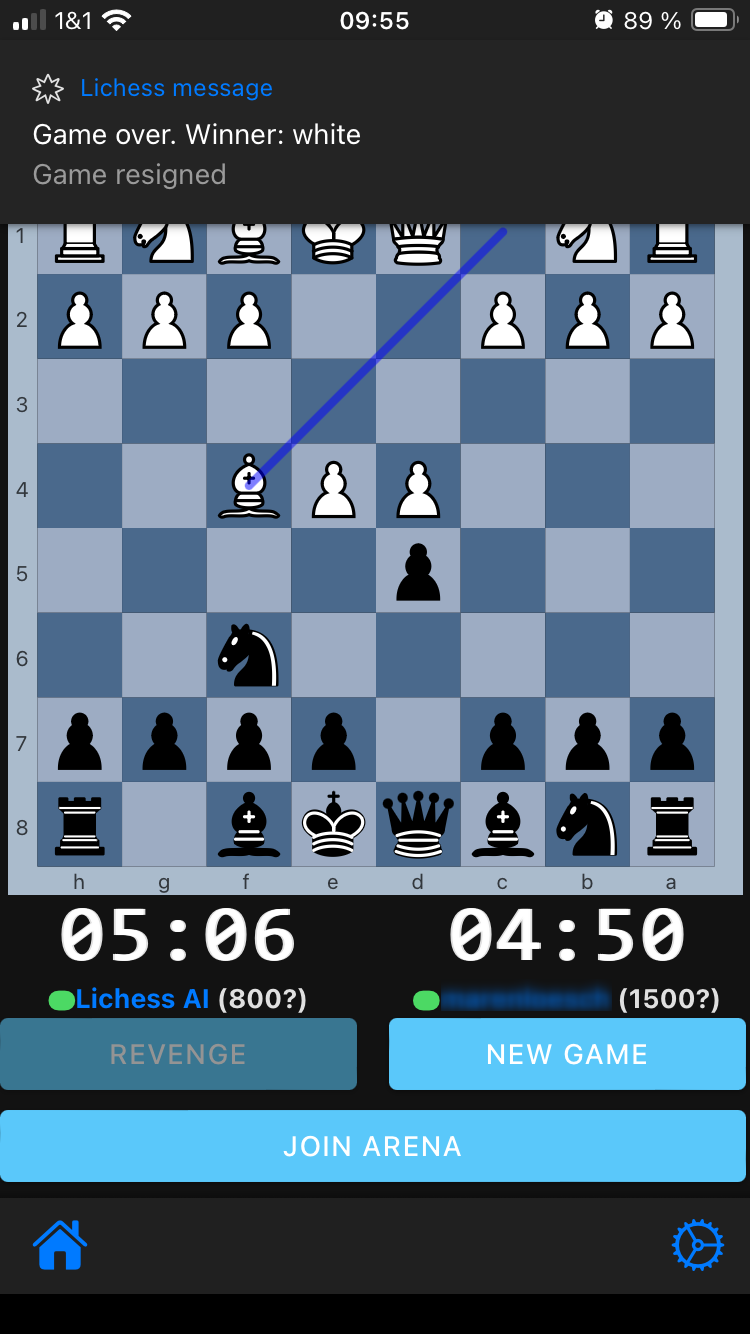
Solltest Du selbst eine Herausforderung oder Revanche erhalten, wird dies über dem Schachbrett eingeblendet.
Nach 30 Sekunden wird die Revanche-Möglichkeit deaktiviert. Du kannst den entsprechenden Button dann nicht mehr auswählen.
Arena oder Swiss spielen
Ab Version 2.6.4 können Arena oder Swiss Turniere über die ChessLink App gespielt werden. Dafür den entsprechenden Button drücken und anschließend den Turnier-Link oder die ID eingeben:
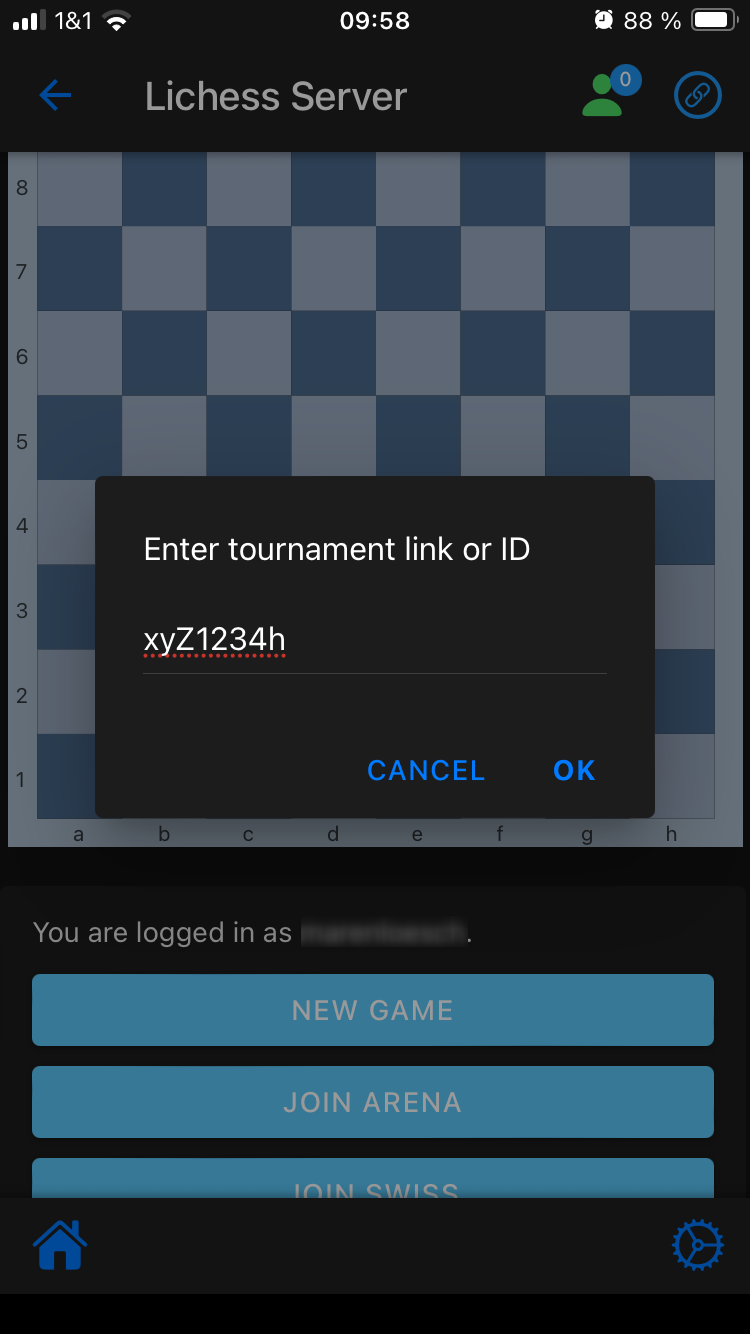
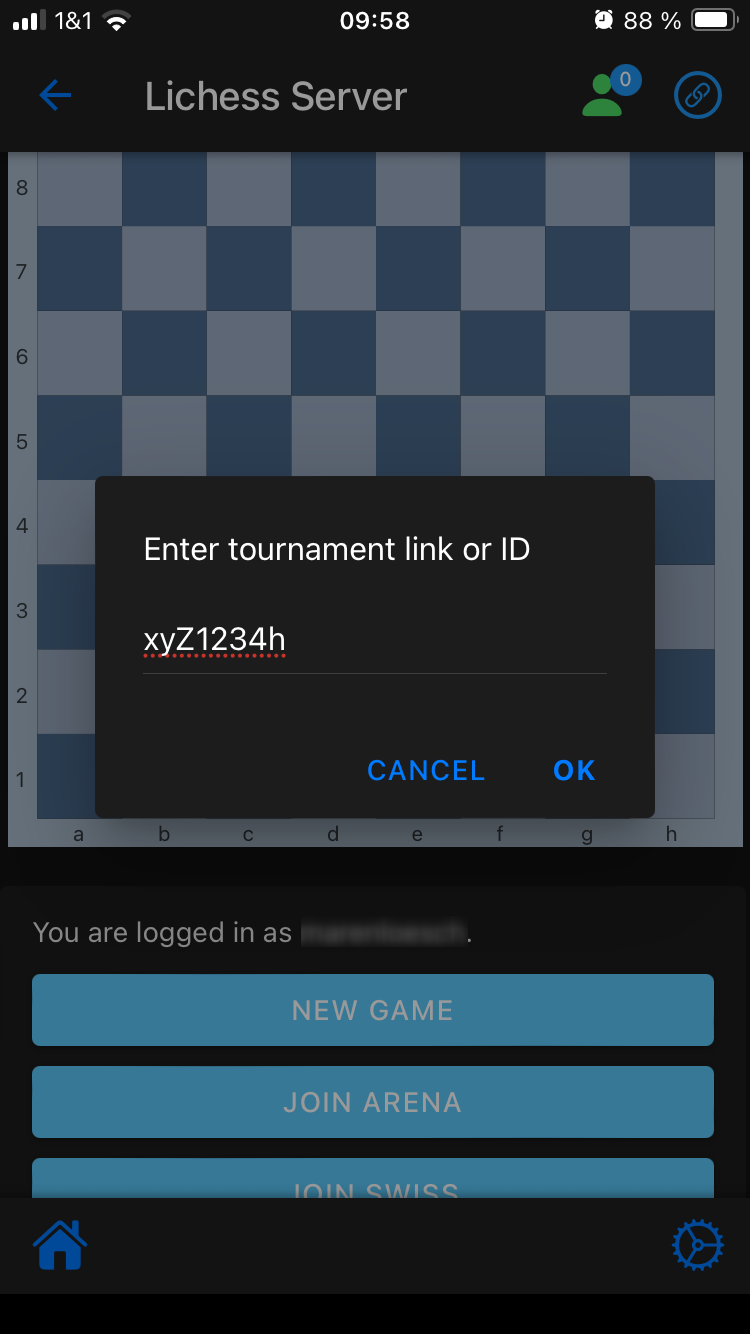
Arena spielen
Arena beitreten geklickt und nur die ID in das Feld reinkopiert. Im nächsten Schritt wird uns angezeigt, dass die Paarungen zugeteilt werden. Sobald das erfolgt ist beginnt die Partie.
Nach einer Arena-Partie bitte erst die Figuren am Brett wieder aufstellen und dann wieder Arena beitreten anklicken, ID oder Link mit OK bestätigen auf die nächste Paarung warten, usw.
Swiss spielen
- „Join Swiss“ Button in App drücken
- Turnier-Link oder ID eingeben wie bei einem Arena-Turnier.
Danach erscheint ein Countdown bis die 1. Runde startet.
Sobald der Countdown abgelaufen ist, startet das Spiel automatisch.
Nach Beendigung des eigenen Spiels in dieser Runde, ist abzuwarten bis alle anderen Spiele der aktuellen Runde beendet sind.
Sofern eine Pause zwischen den einzelnen Runden vorgesehen ist, startet nach Beendigung des letzten Spiels in dieser Runde ein Countdown, der die Länge der verbleibenden Pause anzeigt, z.B. 1 Minute.
Anschließend startet die nächste Runde und die nächste Spielerpaarung wird zugelost.
Settings
Im Settings-Menü kannst Du die App konfigurieren.
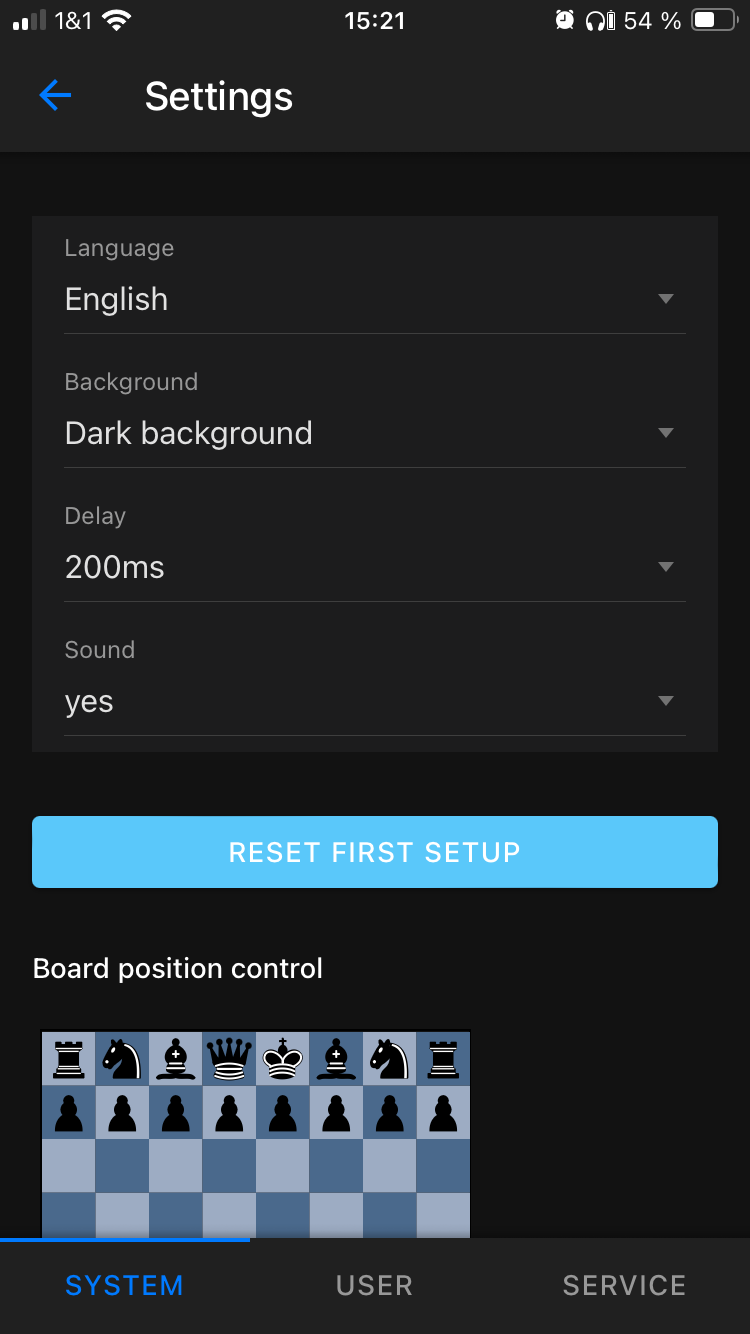
System
Sprache: Wähle zwischen Deutsch und Englisch aus
Hintergrund: Die App bietet 3 Hintergründe (hell, dunkel und blau) an
Verzögerung: Hier kannst du einstellen wie lange die App auf Figurenveränderungen warten soll bevor der Zug an Lichess geschickt wird. Stelle bitte einen hohen Wert ein wenn du sehr langsam die Figuren ziehst (bzw. schleifst). Wenn du den Performance benutzt stelle bitte auf „100ms“ damit die App schneller reagiert.
Töne: an oder ausschalten
Benutzer
Lichess Token: hier kannst Du Deinen Lichess Token abspeichern.
Token prüfen: In neuen Versionen (ab V2) wird der Token nicht mehr im Klartext dargestellt (ähnlich Passwörter). Hier kannst du überprüfen, ob der Token richtig ist, bzw. zu welchem Account er gehört.
Token wiederherstellen: Solltest Du den Token versehentlich löschen oder überschreiben, kannst Du den Token mit diesem Button aus der internen Datenbank wieder „zurückspielen“.
Service
Benutzerhandbuch: Klicke hier, um zu diesem Handbuch zu kommen.
Kontakt zum Service Center: Hier findest Du die Kontaktdaten unseres Servicecenters. Wende Dich bei Fragen oder Problemen gerne an unsere Kollegen.
Feedback senden: Bitte lass uns wissen, wenn Du Fehlfunktionen feststellst oder Anregungen für weitere Funktionen hast. Die ChessLink App soll sich weiterentwickeln, und dazu möchten wir gerne wissen, was Du vermisst.
Falls Du einen Fehler bzw. Bug melden willst, gib uns bitte unbedingt folgende Informationen mit auf dem Weg: Die Versions Nummer deiner App, auf welchem Endgerät Du spielst, Welches Betriebssystem Du im Einsatz hast und, ganz wichtig, einen Screenshot vom Fehler. Danke!
Tipps und Tricks
Hier ein paar Tipps und Tricks, die wir selbst gerne beherzigen:
Erst Stellung aufbauen
Wenn Du ein neues Spiel starten willst: Baue immer zuerst Deine Grund-Stellung auf! Das macht das Spielen viel entspannter.
Eine Revanche annehmen
Falls Du eine Revanche anbietest, oder ein Revanche Angebot erhältst: Du hast nur wenige Sekunden Zeit, um dieses anzunehmen. Meist schaffst Du es in dieser Zeit nicht, Deine Figuren aufzubauen, denn Dein Gegner weiß ja nicht, dass Du den Komfort eines echten Schachbrettes nutzt. Daher: Führe Deinen ersten Zug ruhig direkt auf dem Display in der App aus! Dann hast Du genug Zeit, Deine Figuren aufzubauen.
Beim King Performance kannst Du im Menü des Schachcomputers das Brett drehen, dann brauchst Du das Gerät nicht physisch zu drehen.
Besonderheiten beim Spiel mit dem Performance
Wenn Du mit The King Performance spielst, denke immer daran, vor der Verbindung mit der App in den ChessLink-Modus zu wechseln. Im Display wird dann das kleine, drehende Viereck angezeigt.
Drücke beim Spiel mit dem King Performance bitte vor jeder neuen Partie die Taste NEW am Gerät. Damit setzt Du das Gerät auf die Grundstellung zurück.
Wenn Du eine Bauernumwandlung durchführst, vergiss nicht, im Display vom Schachcomputer den Figurentyp auszuwählen und zu bestätigen.
Nutze die „Brett drehen“ Funktion im Menü des Performance, wenn Du z.B. mit Schwarz spielen solltest – damit brauchst Du das Brett nicht physisch zu drehen.
Wenn Du dich bei der Zugeingabe vertan hast, und z.B. den Zug Deines Gegners falsch ausgeführt hast, dann nutze die Taste Zugrücknahme vom King Performance, um die Stellung zwischen Schachcomputer und App wieder zu synchronisieren. Orientiere Dich bitte bei der Zugrücknahme an der Zugliste der App, und gib die Züge in der richtigen Reihenfolge „Rückwärts“ am King Performance ein. Wir empfehlen, hier immer die letzten 2 Halbzüge zurückzunehmen, in der richtigen Reihenfolge auszuführen und ab da wieder vorwärts zu spielen.
Stelle die Ansprech-Verzögerung auf den kleinstmöglichen Wert ein!
Typische Spielzeiten
Achte bei der Konfiguration eines individuellen Spiels darauf, typische Spielzeiten zu verwenden, damit Du einen Gegner findest.
Lichess parallel geöffnet halten
Parallel zum Betrieb der ChessLink App kannst Du Lichess auch an einem anderen Endgerät geöffnet haben. So kannst Du zum Beispiel Lichess-Funktionen nutzen, die jetzt noch nicht mit der ChessLink App möglich sind:
- Du kannst gespielte Partien im Anschluss sofort analysieren.
- Im Fall eines Absturzes der App besteht jederzeit die Möglichkeit, das Spiel in der Original-App oder im Web-Browser ordnungsgemäß zu beenden.
Aber: Wenn du neben der App noch per Web spielst, achte bitte darauf, dass diese Spiele beendet sein müssen, bevor du die App startest.
Z.B. werden Spielvarianten wie Bullet; bestimmte Blitz-Zeiteinstellungen sowie Correspondence oder Chess960 Spiele nicht von der Lichess Board-Anbindung unterstützt.
FAQ
- Prüfe, ob Dein Bluetooth eingeschaltet ist.
- Stelle sicher, dass Dein Mobilgerät den BLE Standard unterstützt. Stelle sicher, dass Du alle Standortfreigaben an Deinem Mobilgerät aktiviert hast.
- Starte ggf. die App neu, und führe eine neue Suche nach dem ChessLink / Board durch
- Falls Du bereits mit dem ChessLink verbunden warst, musst Du diesen in der Liste der gefundenen Geräte nur antippen, und keine neue Suche durchführen.
- Solltest Du mit mehreren ChessLink Modulen spielen, starte die App vor dem Wechsel des Moduls neu und führe eine neue Suche durch.
- Achte darauf, ob am ChessLink die grüne LED eine aktive Verbindung anzeigt. Achte auf das Statussymbol (oben rechts) zur ChessLink Verbindung in der App.
- Nutze die Funktion zur Kontrolle der Brettstellung in der App (Einstellungen), um die ordnungsgemäße Verbindung zu überprüfen.
- Prüfe, ob Du ggf. bereits ein anderes Endgerät mit dem Board oder ChessLink Modul verbunden hast. Am besten nutzt Du immer dasselbe Endgerät zur Verbindung mit dem Board.
- Vergewissere dich, dass das Datenkabel zwischen dem Brett und dem ChessLink-Modul richtig und fest angeschlossen ist.
- Verwende die Funktion zur Überprüfung der Brettposition in der App (Einstellungen), um zu prüfen, ob die Verbindung richtig funktioniert.
- Vergewissere dich, dass deine Lichess-Verbindung aktiv ist. Vergewissere dich, dass deine Online-Verbindung stabil ist.
- Vergewissere dich, dass du auf den Lichess-Server zugreifen kannst. Vielleicht wurde dein Lichess-Konto vom Server gesperrt und du kannst nicht auf die Lichess-Website zugreifen?
- Versuche, dich manuell wieder mit Lichess zu verbinden.
- Trenne die Verbindung und starte die App neu, falls nötig. Melde dich erneut beim Lichess-Server an.
- Prüfe, ob du dich auf der Lichess-Website einloggen kannst. Könnte dein Account vom Server blockiert worden sein?
- Wenn sich dein mobiles Gerät im Ruhezustand befand (gelbes Symbol), stelle die Verbindung manuell über das Server-Symbol wieder her.
- Wenn die manuelle Wiederverbindung nicht funktioniert, beende die App und starte sie neu. Melde dich erneut beim Server an.
- Überprüfe auf der Lichess-Website, ob du als online angezeigt wirst.
Blaue Ringe auf dem Schachfeld der App zeigen Dir an, dass die Brettstellung zwischen Board und App (= Lichess Server) nicht synchron ist. Bitte prüfe, dass die Stellung auf dem Brett mit der Serverstellung übereinstimmt.
- Du hast wahrscheinlich derzeit ein aktives Spiel mittels des Lichess Webclients geöffnet. Du kannst keine neue Partie starten, während Du noch in einem aktiven Spiel bist.
- Beende alle laufenden Partien ordnungsgemäß, bevor Du mit der App Spiele startest.
Versionshistorie
Version 2.0.0; Stand 22.10.2021: Freunde Unterstützung
Version 1.2.0, Stand 16.07.2021
Version 1.0.1, Stand 12.11.2020: Behebt das Problem, das manche Mobiltelefone nicht mit dem Board verbunden werden konnten.
Version 1.0.0, Stand 30.10.2020